通知设置 新通知
iOS 11内建屏幕录制功能!再也不需要通过第三方应用录屏
Applealmond 发表了文章 • 2017-10-08 19:22
许多iOS的使用者在以前都很常问“有没有iOS的屏幕录制软件”,往往录屏应用都无法在App Store上架,使用网页下载的第三方应用也常常发生无法使用的窘境,但现在iOS 11将“屏幕录制”加入内建的功能,这样一来就不需要靠第三方应用来录制屏幕了!
我们现在就来看看如何在iOS 11中使用屏幕录制的功能吧!
如何开启屏幕录制功能?
打开“设定”>“控制中心”,将“Screen Recording”加入“包含”。
如何开始屏幕录制?
拉出“控制中心”,点选“Screen Recording”的图示就会开始录制了。
如何结束屏幕录制?
如果要结束录制则是点一下屏幕最上方“正在录制”的地方,再按一下“停止”即会结束录制,录制完成会通知你‘屏幕录制影片已储存到“照片”’。
不希望录到自己的声音怎么办?
在控制中心中用力按下“Screen Recording”的图示,再选择“麦克风音讯关闭”就不会录到自己的声音了。若是没有3D Touch的使用者则要用长按的方式开启。
内建的屏幕录制功能真的非常实用,当朋友有不会用的功能时能够通过“屏幕录制”将画面录下,再传给朋友作为示范,或者你想将游戏的画面录下也可以利用这项功能喔! 查看全部
我们现在就来看看如何在iOS 11中使用屏幕录制的功能吧!
如何开启屏幕录制功能?
打开“设定”>“控制中心”,将“Screen Recording”加入“包含”。
如何开始屏幕录制?
拉出“控制中心”,点选“Screen Recording”的图示就会开始录制了。
如何结束屏幕录制?
如果要结束录制则是点一下屏幕最上方“正在录制”的地方,再按一下“停止”即会结束录制,录制完成会通知你‘屏幕录制影片已储存到“照片”’。
不希望录到自己的声音怎么办?
在控制中心中用力按下“Screen Recording”的图示,再选择“麦克风音讯关闭”就不会录到自己的声音了。若是没有3D Touch的使用者则要用长按的方式开启。
内建的屏幕录制功能真的非常实用,当朋友有不会用的功能时能够通过“屏幕录制”将画面录下,再传给朋友作为示范,或者你想将游戏的画面录下也可以利用这项功能喔! 查看全部
许多iOS的使用者在以前都很常问“有没有iOS的屏幕录制软件”,往往录屏应用都无法在App Store上架,使用网页下载的第三方应用也常常发生无法使用的窘境,但现在iOS 11将“屏幕录制”加入内建的功能,这样一来就不需要靠第三方应用来录制屏幕了!
我们现在就来看看如何在iOS 11中使用屏幕录制的功能吧!
如何开启屏幕录制功能?
打开“设定”>“控制中心”,将“Screen Recording”加入“包含”。
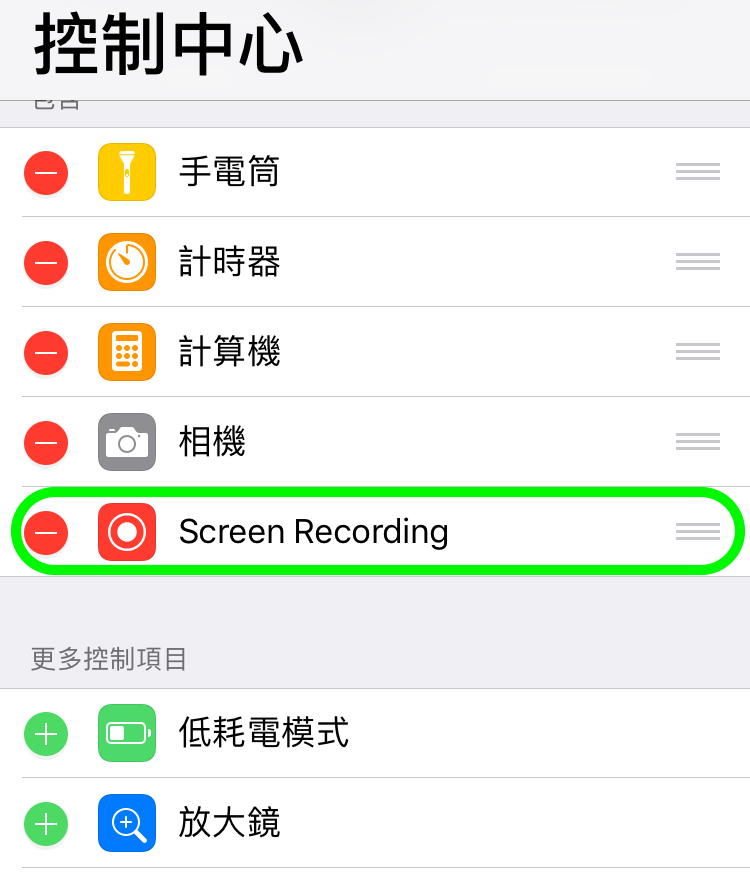
如何开始屏幕录制?
拉出“控制中心”,点选“Screen Recording”的图示就会开始录制了。
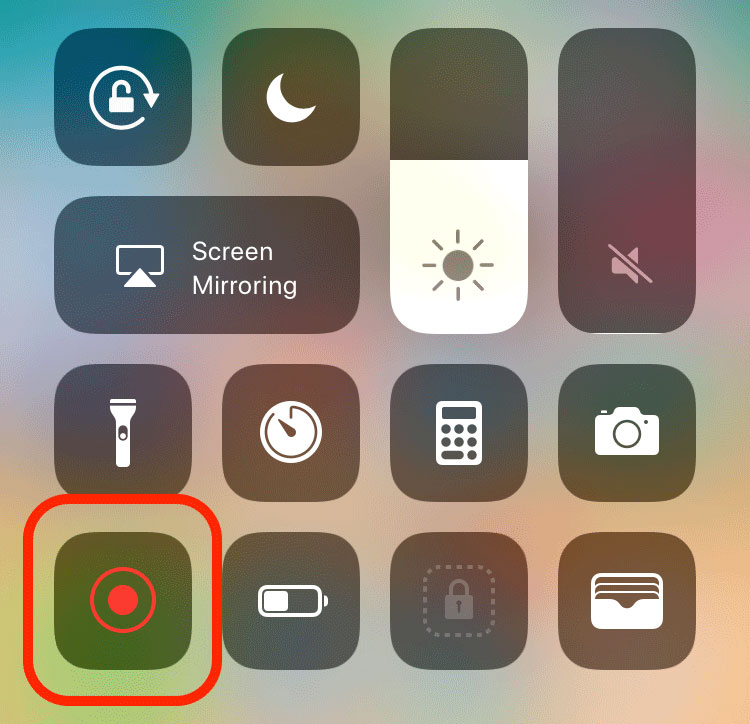
如何结束屏幕录制?
如果要结束录制则是点一下屏幕最上方“正在录制”的地方,再按一下“停止”即会结束录制,录制完成会通知你‘屏幕录制影片已储存到“照片”’。
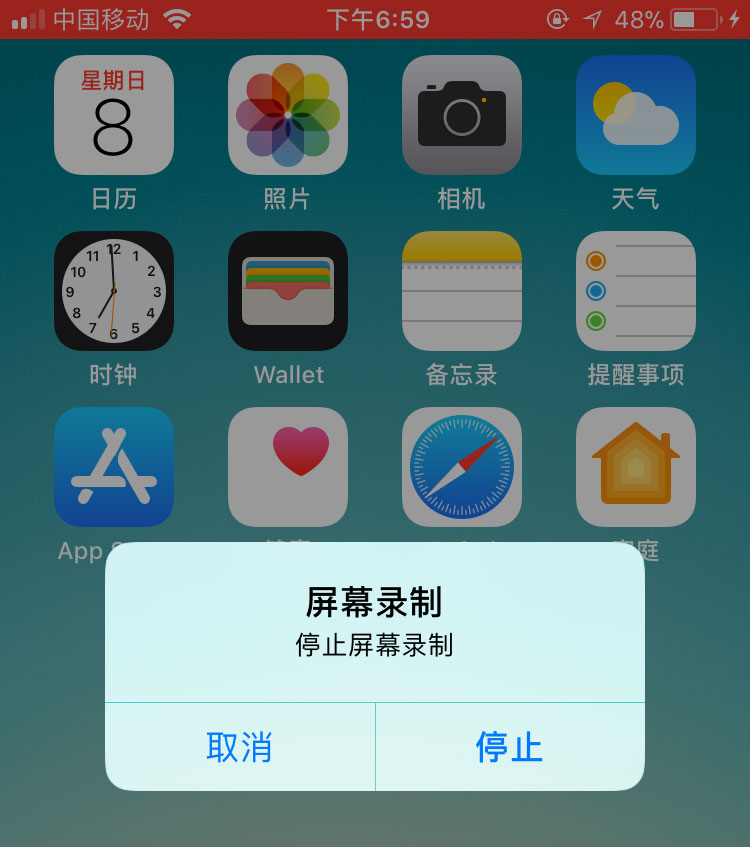
不希望录到自己的声音怎么办?
在控制中心中用力按下“Screen Recording”的图示,再选择“麦克风音讯关闭”就不会录到自己的声音了。若是没有3D Touch的使用者则要用长按的方式开启。
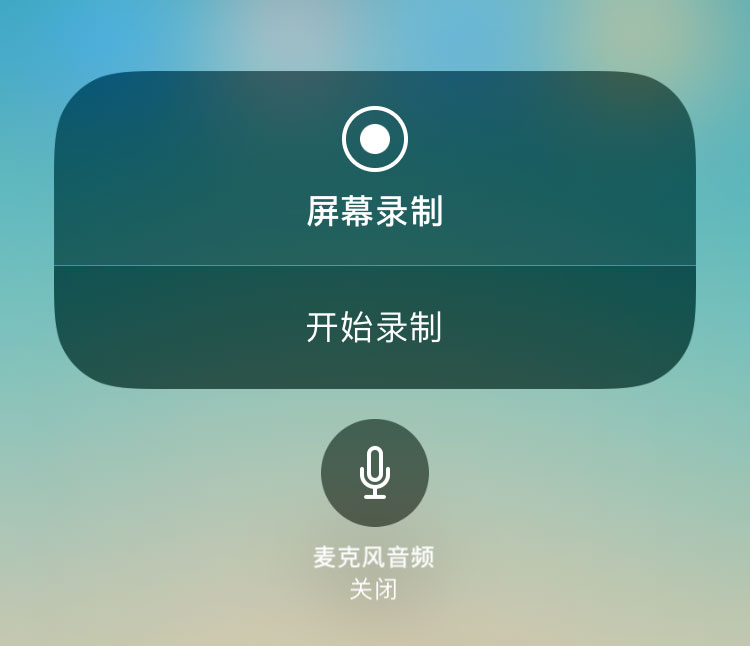
内建的屏幕录制功能真的非常实用,当朋友有不会用的功能时能够通过“屏幕录制”将画面录下,再传给朋友作为示范,或者你想将游戏的画面录下也可以利用这项功能喔!
我们现在就来看看如何在iOS 11中使用屏幕录制的功能吧!
如何开启屏幕录制功能?
打开“设定”>“控制中心”,将“Screen Recording”加入“包含”。
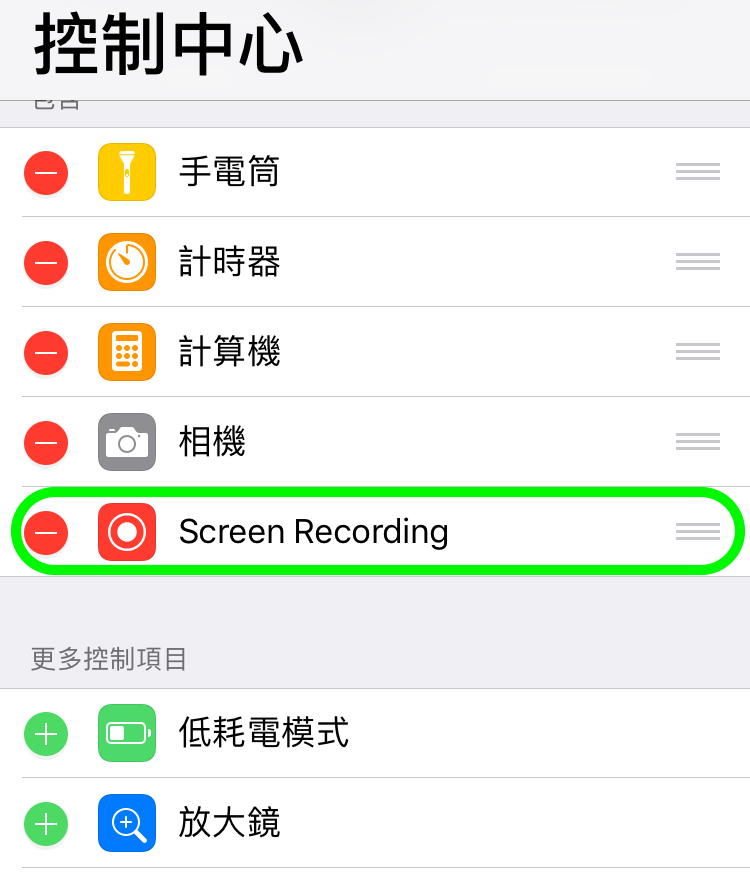
如何开始屏幕录制?
拉出“控制中心”,点选“Screen Recording”的图示就会开始录制了。
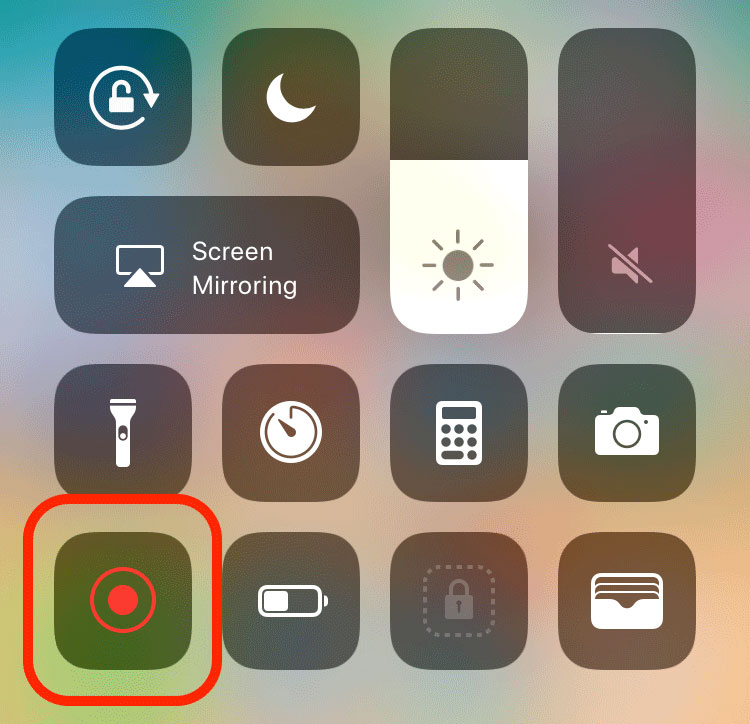
如何结束屏幕录制?
如果要结束录制则是点一下屏幕最上方“正在录制”的地方,再按一下“停止”即会结束录制,录制完成会通知你‘屏幕录制影片已储存到“照片”’。
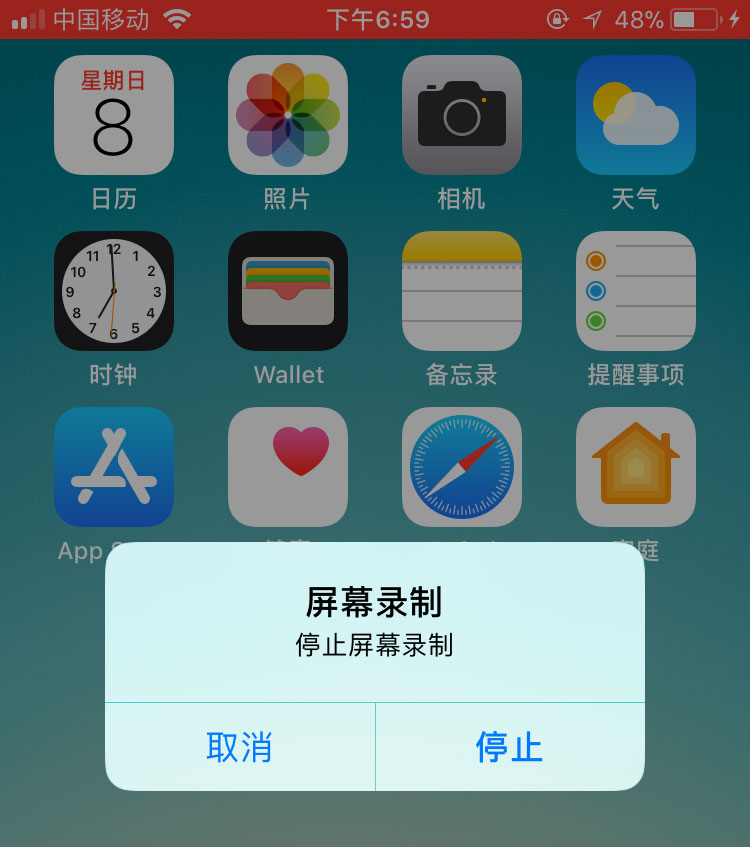
不希望录到自己的声音怎么办?
在控制中心中用力按下“Screen Recording”的图示,再选择“麦克风音讯关闭”就不会录到自己的声音了。若是没有3D Touch的使用者则要用长按的方式开启。
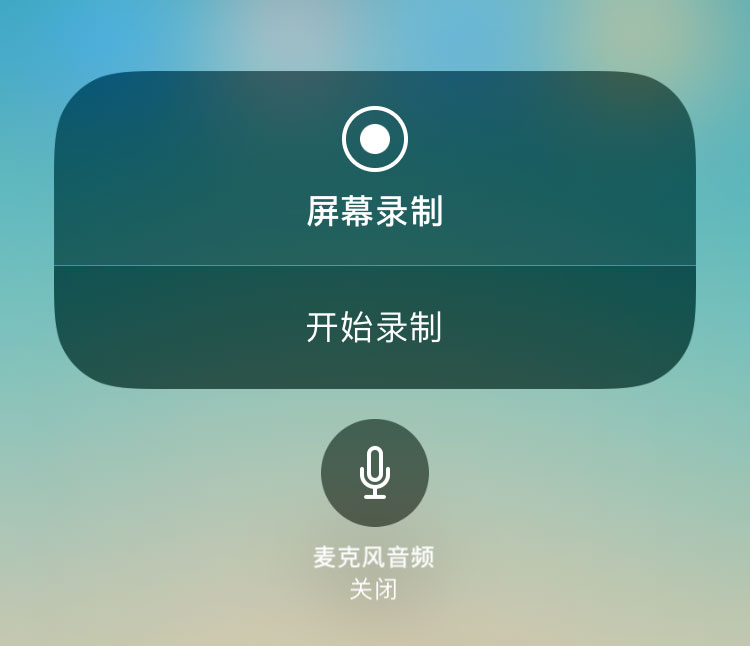
内建的屏幕录制功能真的非常实用,当朋友有不会用的功能时能够通过“屏幕录制”将画面录下,再传给朋友作为示范,或者你想将游戏的画面录下也可以利用这项功能喔!
[iOS 11] iOS 11如何关闭Wi-Fi、蓝牙?控制中心不能关?
Applealmond 发表了文章 • 2017-10-08 18:21
iOS 11 的 Wi-Fi 和蓝牙怎么关?最近在iiiLab用户QQ群里接获不少这类疑问,主要是说 iOS 11 无法从控制中心里关闭 Wi-Fi 了;其实这主要是 iOS 11 对于“关闭Wi-Fi及蓝牙”有了不一样的认知,很多时候你以为关闭了,但并没有,所以才会有“为何我的Wi-Fi会自动连线”这类问题,说到底就是没有成功关闭 Wi-Fi 的关系。本篇文章就教大家到底该如何关闭。
iOS 11 从控制中心关闭 Wi-Fi(及蓝牙)
首先,拉起控制中心,可以看到 Wi-Fi 的符号是亮起的。点一下图示后灯号熄灭,上方会写“已中断与XXX的连线”。这边代表的是 iOS 中断了那个 Wi-Fi 的连线而已,Wi-Fi 功能还是开启的!
进到“设定”>“Wi-Fi”,可以看到还是处于开启状态,只是原本连接的那个无线网路被断开了而已。
这边我们在设定中,把 Wi-Fi 功能关闭,再拉起控制中心,可以看到原本 Wi-Fi 的图示上多了一条横线,这才代表 Wi-Fi 功能被彻底关闭喔!
以上逻辑,在蓝牙连线上也适用!
iOS 11 中断连线与关闭 Wi-Fi 的比较
上文第一张图是中断连线、下图是 Wi-Fi 功能关闭,一目了然。
在 iOS 11 中,彻底关闭 Wi-Fi 只能从设定里面去调整了。 查看全部
iOS 11 从控制中心关闭 Wi-Fi(及蓝牙)
首先,拉起控制中心,可以看到 Wi-Fi 的符号是亮起的。点一下图示后灯号熄灭,上方会写“已中断与XXX的连线”。这边代表的是 iOS 中断了那个 Wi-Fi 的连线而已,Wi-Fi 功能还是开启的!
进到“设定”>“Wi-Fi”,可以看到还是处于开启状态,只是原本连接的那个无线网路被断开了而已。
这边我们在设定中,把 Wi-Fi 功能关闭,再拉起控制中心,可以看到原本 Wi-Fi 的图示上多了一条横线,这才代表 Wi-Fi 功能被彻底关闭喔!
以上逻辑,在蓝牙连线上也适用!
iOS 11 中断连线与关闭 Wi-Fi 的比较
上文第一张图是中断连线、下图是 Wi-Fi 功能关闭,一目了然。
在 iOS 11 中,彻底关闭 Wi-Fi 只能从设定里面去调整了。 查看全部
iOS 11 的 Wi-Fi 和蓝牙怎么关?最近在iiiLab用户QQ群里接获不少这类疑问,主要是说 iOS 11 无法从控制中心里关闭 Wi-Fi 了;其实这主要是 iOS 11 对于“关闭Wi-Fi及蓝牙”有了不一样的认知,很多时候你以为关闭了,但并没有,所以才会有“为何我的Wi-Fi会自动连线”这类问题,说到底就是没有成功关闭 Wi-Fi 的关系。本篇文章就教大家到底该如何关闭。
iOS 11 从控制中心关闭 Wi-Fi(及蓝牙)
首先,拉起控制中心,可以看到 Wi-Fi 的符号是亮起的。点一下图示后灯号熄灭,上方会写“已中断与XXX的连线”。这边代表的是 iOS 中断了那个 Wi-Fi 的连线而已,Wi-Fi 功能还是开启的!
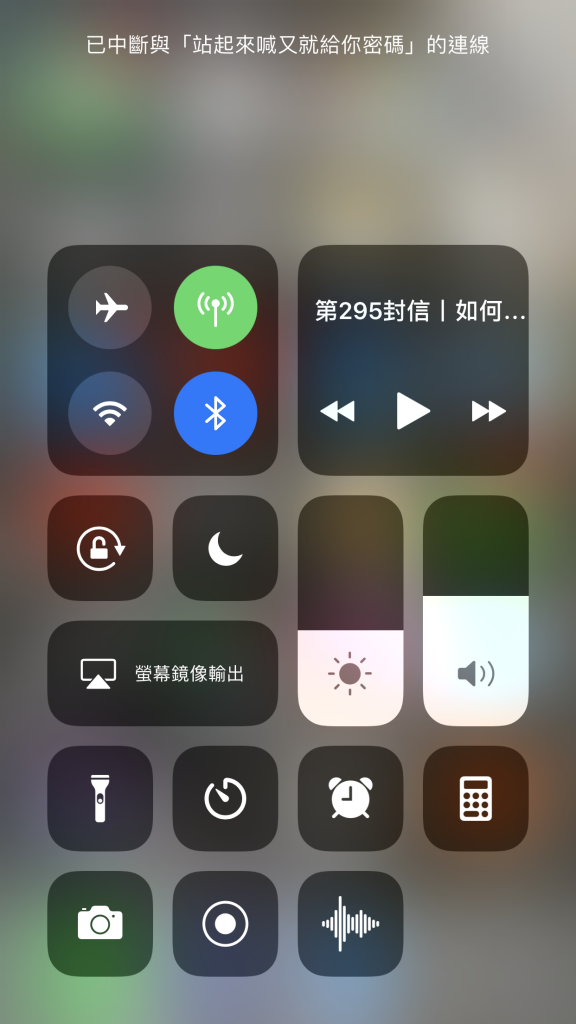
进到“设定”>“Wi-Fi”,可以看到还是处于开启状态,只是原本连接的那个无线网路被断开了而已。
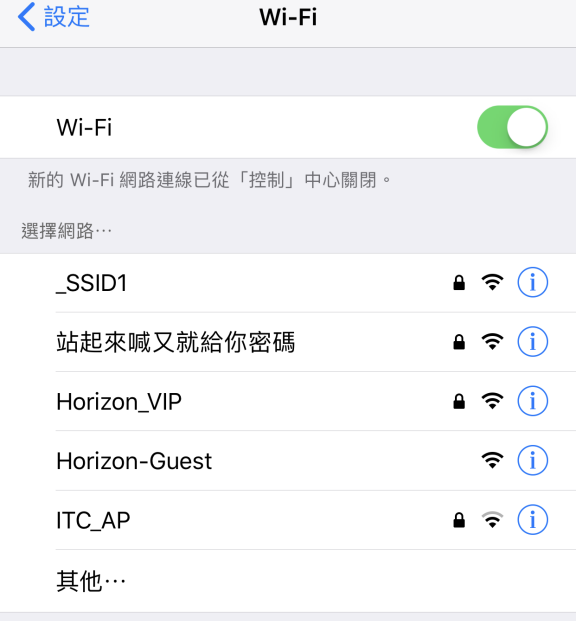
这边我们在设定中,把 Wi-Fi 功能关闭,再拉起控制中心,可以看到原本 Wi-Fi 的图示上多了一条横线,这才代表 Wi-Fi 功能被彻底关闭喔!
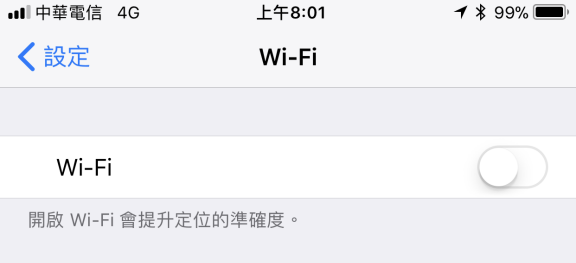
以上逻辑,在蓝牙连线上也适用!
iOS 11 中断连线与关闭 Wi-Fi 的比较
上文第一张图是中断连线、下图是 Wi-Fi 功能关闭,一目了然。
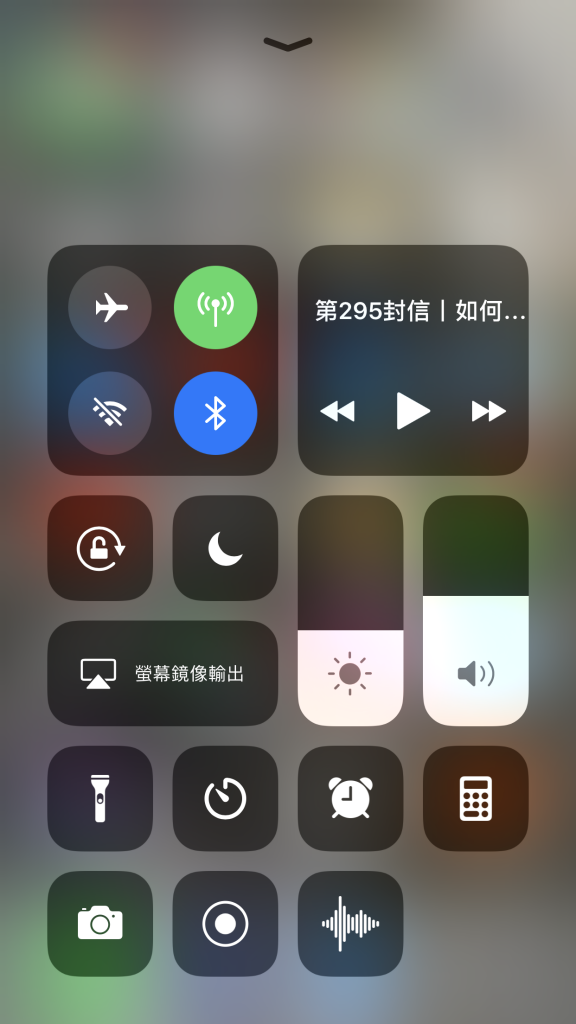
在 iOS 11 中,彻底关闭 Wi-Fi 只能从设定里面去调整了。
iOS 11 从控制中心关闭 Wi-Fi(及蓝牙)
首先,拉起控制中心,可以看到 Wi-Fi 的符号是亮起的。点一下图示后灯号熄灭,上方会写“已中断与XXX的连线”。这边代表的是 iOS 中断了那个 Wi-Fi 的连线而已,Wi-Fi 功能还是开启的!
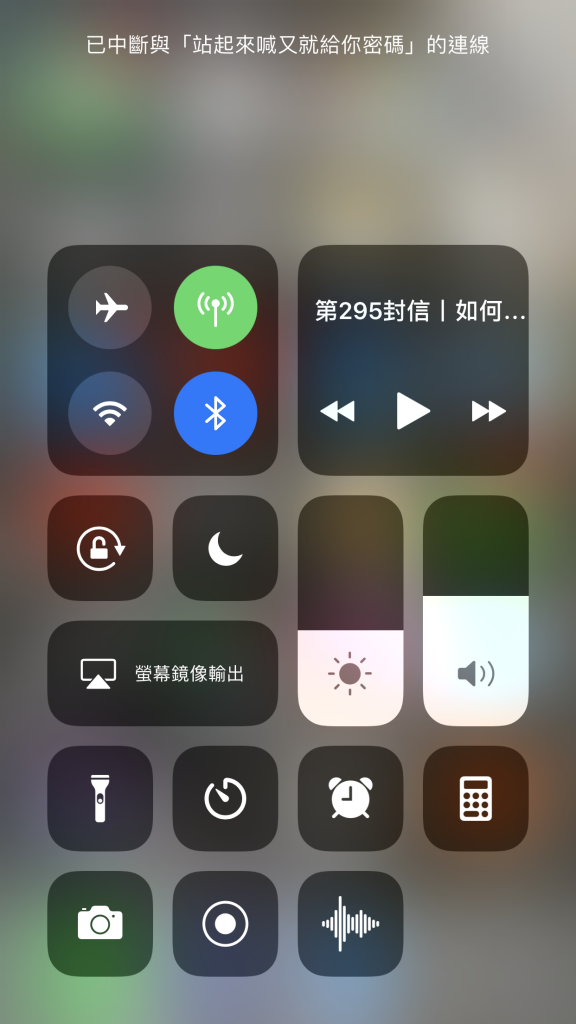
进到“设定”>“Wi-Fi”,可以看到还是处于开启状态,只是原本连接的那个无线网路被断开了而已。
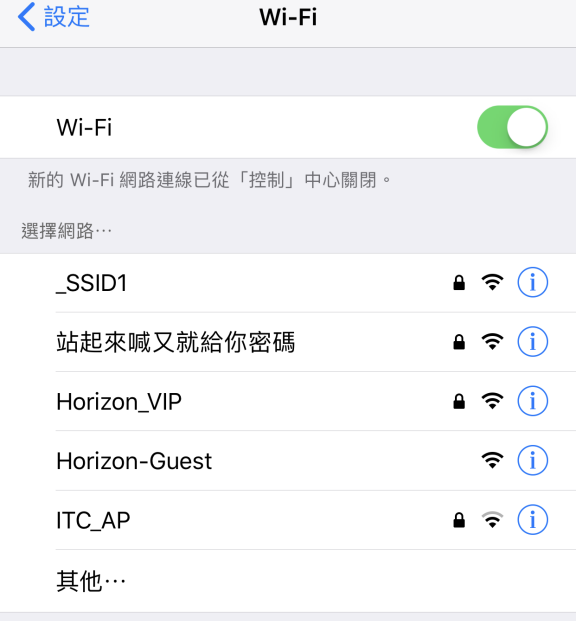
这边我们在设定中,把 Wi-Fi 功能关闭,再拉起控制中心,可以看到原本 Wi-Fi 的图示上多了一条横线,这才代表 Wi-Fi 功能被彻底关闭喔!
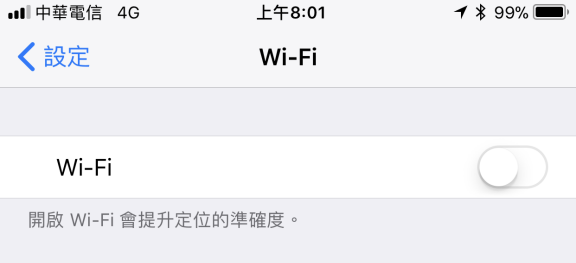
以上逻辑,在蓝牙连线上也适用!
iOS 11 中断连线与关闭 Wi-Fi 的比较
上文第一张图是中断连线、下图是 Wi-Fi 功能关闭,一目了然。
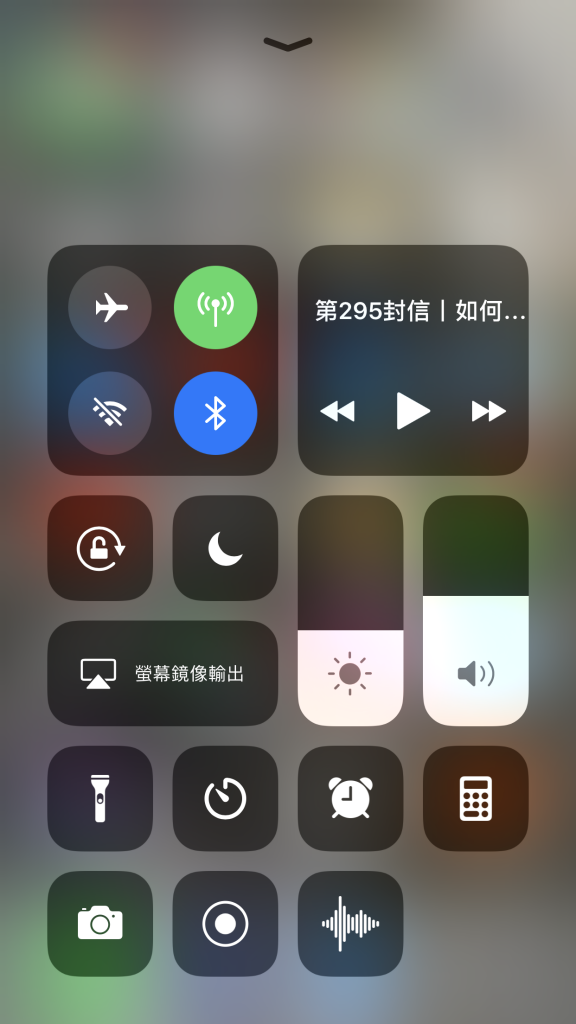
在 iOS 11 中,彻底关闭 Wi-Fi 只能从设定里面去调整了。
iPhone 7 强制关机/DFU模式教学,没了HOME键请这样做
Applealmond 发表了文章 • 2017-10-08 17:57
在过去要将 iPhone 强制关机或是进入 DFU 模式,都必须要按着 HOME 键才行。但 iPhone 7 为了追求更好的防水性能,将 HOME 键改成感应式,也就是说,没有实体可以按压的按钮了。这样一来该怎么强制关机呢?答案是,把过去要用到 HOME 键的地方都改成“音量键(下)”就对了!
iPhone 7 强制关机教学
要强制关闭 iPhone 7,只要“长按电源键以及下方音量键”不放,即可强制关闭 iPhone 7。
iPhone 7 进入 DFU 模式教学
一样是把 HOME 键改成下方音量键即可,步骤跟过去都一样:
将 iPhone 用 USB 传输线与电脑连接按住电源键将 iPhone 7 关机同时按住电源键及音量键(下)开机,大约三秒放开电源键,音量键(下)继续按着大约十秒
此时iTunes应该就能读取到 iPhone 了,代表进入 DFU 模式!
PS: DFU的全称是Device Firmware Upgrade,即iPhone固件的强制升降级模式。实际意思就是iPhone固件的强制升降级模式。它一般是在iPhone无法开机,iTunes不能识别时或者降级越狱引导时,才会用得到。 查看全部
iPhone 7 强制关机教学
要强制关闭 iPhone 7,只要“长按电源键以及下方音量键”不放,即可强制关闭 iPhone 7。
iPhone 7 进入 DFU 模式教学
一样是把 HOME 键改成下方音量键即可,步骤跟过去都一样:
将 iPhone 用 USB 传输线与电脑连接按住电源键将 iPhone 7 关机同时按住电源键及音量键(下)开机,大约三秒放开电源键,音量键(下)继续按着大约十秒
此时iTunes应该就能读取到 iPhone 了,代表进入 DFU 模式!
PS: DFU的全称是Device Firmware Upgrade,即iPhone固件的强制升降级模式。实际意思就是iPhone固件的强制升降级模式。它一般是在iPhone无法开机,iTunes不能识别时或者降级越狱引导时,才会用得到。 查看全部
在过去要将 iPhone 强制关机或是进入 DFU 模式,都必须要按着 HOME 键才行。但 iPhone 7 为了追求更好的防水性能,将 HOME 键改成感应式,也就是说,没有实体可以按压的按钮了。这样一来该怎么强制关机呢?答案是,把过去要用到 HOME 键的地方都改成“音量键(下)”就对了!
iPhone 7 强制关机教学
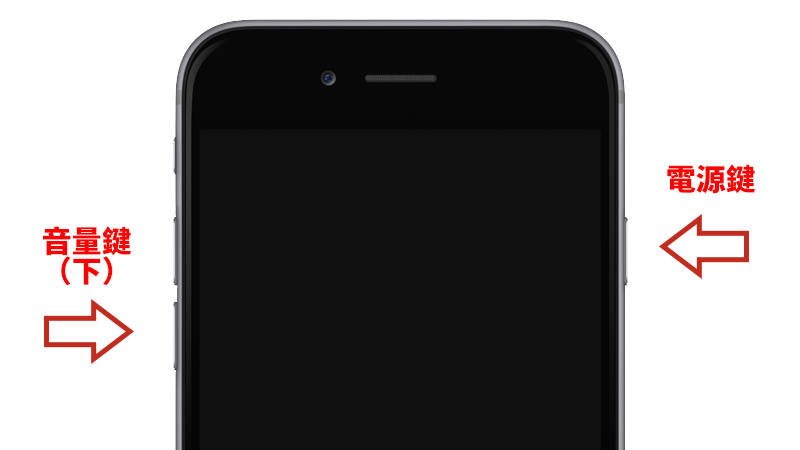
要强制关闭 iPhone 7,只要“长按电源键以及下方音量键”不放,即可强制关闭 iPhone 7。
iPhone 7 进入 DFU 模式教学
一样是把 HOME 键改成下方音量键即可,步骤跟过去都一样:
此时iTunes应该就能读取到 iPhone 了,代表进入 DFU 模式!
PS: DFU的全称是Device Firmware Upgrade,即iPhone固件的强制升降级模式。实际意思就是iPhone固件的强制升降级模式。它一般是在iPhone无法开机,iTunes不能识别时或者降级越狱引导时,才会用得到。
iPhone 7 强制关机教学
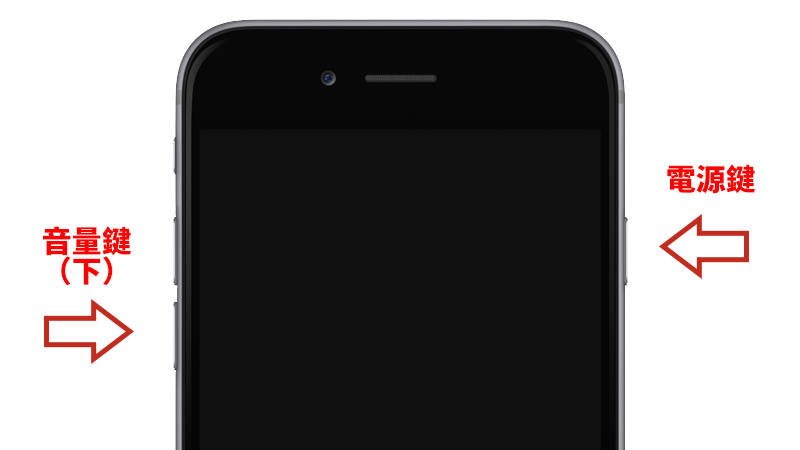
要强制关闭 iPhone 7,只要“长按电源键以及下方音量键”不放,即可强制关闭 iPhone 7。
iPhone 7 进入 DFU 模式教学
一样是把 HOME 键改成下方音量键即可,步骤跟过去都一样:
- 将 iPhone 用 USB 传输线与电脑连接
- 按住电源键将 iPhone 7 关机
- 同时按住电源键及音量键(下)开机,大约三秒
- 放开电源键,音量键(下)继续按着大约十秒
此时iTunes应该就能读取到 iPhone 了,代表进入 DFU 模式!
PS: DFU的全称是Device Firmware Upgrade,即iPhone固件的强制升降级模式。实际意思就是iPhone固件的强制升降级模式。它一般是在iPhone无法开机,iTunes不能识别时或者降级越狱引导时,才会用得到。
iiiLab视频解析下载网站的几个使用技巧
Carol 发表了文章 • 2017-10-08 08:33
分享几个iiiLab视频解析下载网站的几个使用技巧。掌握这几个技巧后,能够让你的搬运工作效率提升数倍。
iiiLab目前提供了多个视频平台的视频解析支持,部分平台的视频是支持去水印的。目前支持的平台含:今日头条、西瓜视频、内涵段子、微博、秒拍、小咖秀、晃咖、火山、抖音、陌陌、美拍、muse(musical.ly)、小影、阳光宽频等。
技巧1:我们只需要记住其中一个工具的地址即可,比如微博视频解析下载工具的地址:http://weibo.iiilab.com/ 这些工具是互通的,比如,如果在微博视频解析的工具页面输入了全民小视频的链接,工具会自动跳转到全民小视频解析页面并自动解析哦。不信你试试~
技巧2:在手机上,如果粘贴错了链接,没关系,你不需要艰难地在输入框全选内容,然后删除。只需要点击输入框右侧那个叉叉,即可清空输入框内容。(这个输入框里的清空按钮只在输入框有内容的时候才会出现)
技巧3:当你解析完后,把浏览器关掉,然后再把浏览器打开,进入工具页面,你会发现上次解析的结果还在。是的,这个工具会在你本地保存上次解析的结果。如果你不希望保存上次解析的结果,可以点解析结果里的那个红色“清空”按钮。
技巧4:iiiLab提供的在线解析工具是需要在浏览器中用的,手机电脑上都能用。那在什么浏览器中使用体验效果最佳呢?苹果(iPhone)手机上用Documents App的内置浏览器;安卓(Android)手机上用Chrome、UC、360、QQ等主流浏览器即可;电脑上用Chrome浏览器或360、QQ浏览器极速模式。注意了,电脑上如果用的是360、QQ、搜狗浏览器,一定要用极速模式,这样才能获得最佳体验。
技巧5:支持短地址解析,如:http://url.cn/4FbbzYf 可直接粘贴到输入框解析,iiiLab会自动将这种短地址还原,然后解析视频。(当我们在手机上把某个视频页面分享给QQ好友后,QQ会自动把分享的地址压缩为这种短地址。iiiLab支持自动还原短地址,我们不需要做额外操作。)
更多视频解析下载教程: 在线视频解析下载教程合集(值得收藏) 查看全部
iiiLab目前提供了多个视频平台的视频解析支持,部分平台的视频是支持去水印的。目前支持的平台含:今日头条、西瓜视频、内涵段子、微博、秒拍、小咖秀、晃咖、火山、抖音、陌陌、美拍、muse(musical.ly)、小影、阳光宽频等。
技巧1:我们只需要记住其中一个工具的地址即可,比如微博视频解析下载工具的地址:http://weibo.iiilab.com/ 这些工具是互通的,比如,如果在微博视频解析的工具页面输入了全民小视频的链接,工具会自动跳转到全民小视频解析页面并自动解析哦。不信你试试~
技巧2:在手机上,如果粘贴错了链接,没关系,你不需要艰难地在输入框全选内容,然后删除。只需要点击输入框右侧那个叉叉,即可清空输入框内容。(这个输入框里的清空按钮只在输入框有内容的时候才会出现)
技巧3:当你解析完后,把浏览器关掉,然后再把浏览器打开,进入工具页面,你会发现上次解析的结果还在。是的,这个工具会在你本地保存上次解析的结果。如果你不希望保存上次解析的结果,可以点解析结果里的那个红色“清空”按钮。
技巧4:iiiLab提供的在线解析工具是需要在浏览器中用的,手机电脑上都能用。那在什么浏览器中使用体验效果最佳呢?苹果(iPhone)手机上用Documents App的内置浏览器;安卓(Android)手机上用Chrome、UC、360、QQ等主流浏览器即可;电脑上用Chrome浏览器或360、QQ浏览器极速模式。注意了,电脑上如果用的是360、QQ、搜狗浏览器,一定要用极速模式,这样才能获得最佳体验。
技巧5:支持短地址解析,如:http://url.cn/4FbbzYf 可直接粘贴到输入框解析,iiiLab会自动将这种短地址还原,然后解析视频。(当我们在手机上把某个视频页面分享给QQ好友后,QQ会自动把分享的地址压缩为这种短地址。iiiLab支持自动还原短地址,我们不需要做额外操作。)
更多视频解析下载教程: 在线视频解析下载教程合集(值得收藏) 查看全部
分享几个iiiLab视频解析下载网站的几个使用技巧。掌握这几个技巧后,能够让你的搬运工作效率提升数倍。
iiiLab目前提供了多个视频平台的视频解析支持,部分平台的视频是支持去水印的。目前支持的平台含:今日头条、西瓜视频、内涵段子、微博、秒拍、小咖秀、晃咖、火山、抖音、陌陌、美拍、muse(musical.ly)、小影、阳光宽频等。
技巧1:我们只需要记住其中一个工具的地址即可,比如微博视频解析下载工具的地址:http://weibo.iiilab.com/ 这些工具是互通的,比如,如果在微博视频解析的工具页面输入了全民小视频的链接,工具会自动跳转到全民小视频解析页面并自动解析哦。不信你试试~
技巧2:在手机上,如果粘贴错了链接,没关系,你不需要艰难地在输入框全选内容,然后删除。只需要点击输入框右侧那个叉叉,即可清空输入框内容。(这个输入框里的清空按钮只在输入框有内容的时候才会出现)
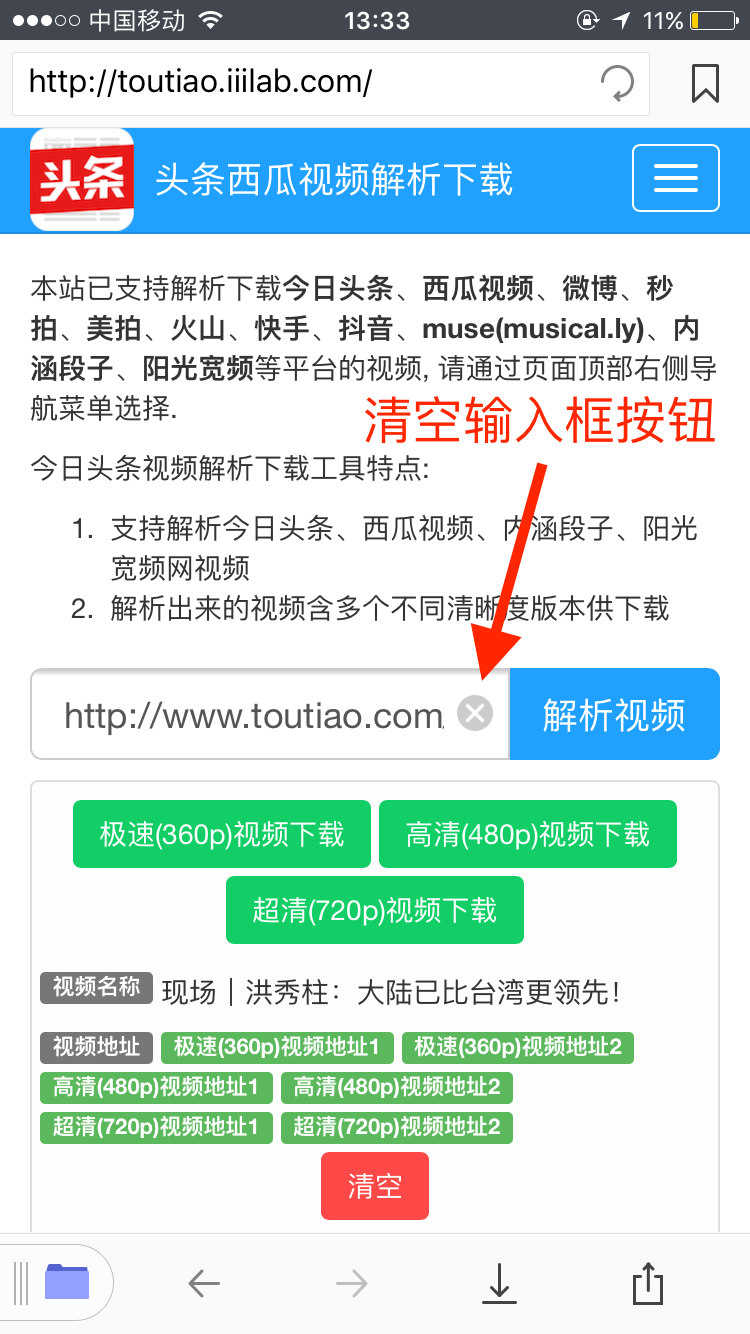
技巧3:当你解析完后,把浏览器关掉,然后再把浏览器打开,进入工具页面,你会发现上次解析的结果还在。是的,这个工具会在你本地保存上次解析的结果。如果你不希望保存上次解析的结果,可以点解析结果里的那个红色“清空”按钮。
技巧4:iiiLab提供的在线解析工具是需要在浏览器中用的,手机电脑上都能用。那在什么浏览器中使用体验效果最佳呢?苹果(iPhone)手机上用Documents App的内置浏览器;安卓(Android)手机上用Chrome、UC、360、QQ等主流浏览器即可;电脑上用Chrome浏览器或360、QQ浏览器极速模式。注意了,电脑上如果用的是360、QQ、搜狗浏览器,一定要用极速模式,这样才能获得最佳体验。
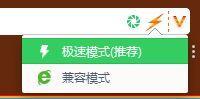
技巧5:支持短地址解析,如:http://url.cn/4FbbzYf 可直接粘贴到输入框解析,iiiLab会自动将这种短地址还原,然后解析视频。(当我们在手机上把某个视频页面分享给QQ好友后,QQ会自动把分享的地址压缩为这种短地址。iiiLab支持自动还原短地址,我们不需要做额外操作。)
更多视频解析下载教程: 在线视频解析下载教程合集(值得收藏)
iiiLab目前提供了多个视频平台的视频解析支持,部分平台的视频是支持去水印的。目前支持的平台含:今日头条、西瓜视频、内涵段子、微博、秒拍、小咖秀、晃咖、火山、抖音、陌陌、美拍、muse(musical.ly)、小影、阳光宽频等。
技巧1:我们只需要记住其中一个工具的地址即可,比如微博视频解析下载工具的地址:http://weibo.iiilab.com/ 这些工具是互通的,比如,如果在微博视频解析的工具页面输入了全民小视频的链接,工具会自动跳转到全民小视频解析页面并自动解析哦。不信你试试~
技巧2:在手机上,如果粘贴错了链接,没关系,你不需要艰难地在输入框全选内容,然后删除。只需要点击输入框右侧那个叉叉,即可清空输入框内容。(这个输入框里的清空按钮只在输入框有内容的时候才会出现)
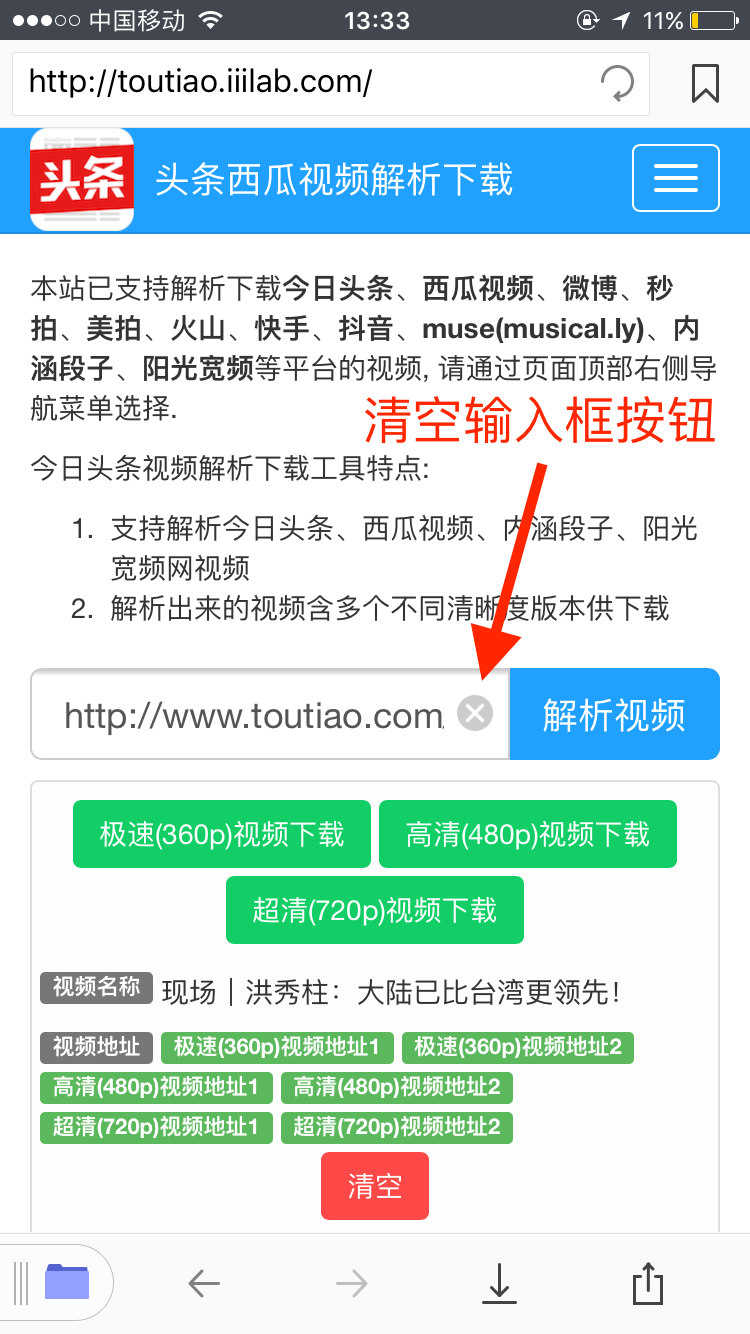
技巧3:当你解析完后,把浏览器关掉,然后再把浏览器打开,进入工具页面,你会发现上次解析的结果还在。是的,这个工具会在你本地保存上次解析的结果。如果你不希望保存上次解析的结果,可以点解析结果里的那个红色“清空”按钮。
技巧4:iiiLab提供的在线解析工具是需要在浏览器中用的,手机电脑上都能用。那在什么浏览器中使用体验效果最佳呢?苹果(iPhone)手机上用Documents App的内置浏览器;安卓(Android)手机上用Chrome、UC、360、QQ等主流浏览器即可;电脑上用Chrome浏览器或360、QQ浏览器极速模式。注意了,电脑上如果用的是360、QQ、搜狗浏览器,一定要用极速模式,这样才能获得最佳体验。
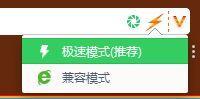
技巧5:支持短地址解析,如:http://url.cn/4FbbzYf 可直接粘贴到输入框解析,iiiLab会自动将这种短地址还原,然后解析视频。(当我们在手机上把某个视频页面分享给QQ好友后,QQ会自动把分享的地址压缩为这种短地址。iiiLab支持自动还原短地址,我们不需要做额外操作。)
更多视频解析下载教程: 在线视频解析下载教程合集(值得收藏)
陌陌附近视频怎么保存?教你如何保存别人陌陌视频到手机、电脑
Carol 发表了文章 • 2017-10-07 16:49
陌陌好友发给我的视频,怎么保存到手机上?
陌陌朋友圈的视频怎么保存到手机里,求方法?
如何把陌陌附近人动态视频存到自己手机?
......
经常有朋友问我类似的问题。很多单身朋友手机上装了个陌陌,然后有时想把陌陌里好友发给他的视频保存到自己手机上,或者把陌陌朋友圈里看到的视频下载到自己电脑上。好,废话不多说,今天教教大家如何保存陌陌App里的视频到自己手机相册,或者下载到电脑上。
其实操作步骤很简单:
1.打开陌陌视频APP,点开某个视频,点击右上角分享按钮,我们通过分享到QQ或微信等获取分享链接(本教程以分享到QQ为例),然后复制该视频链接地址。如果是朋友分享给你的链接,直接复制那个分享链接即可。
2. 打开陌陌视频解析下载工具: http://momo.iiilab.com/
3. 将刚才复制的链接粘贴到工具里的输入框,点击解析视频,解析完成后,就可以下载视频了(这个工具同时也会解析出视频封面供下载)。
如果觉得好用,就分享给更多的朋友用吧。如果想了解其他视频平台的视频解析下载方法,关注小编哦,看看小编之前写过的文章。 查看全部
陌陌朋友圈的视频怎么保存到手机里,求方法?
如何把陌陌附近人动态视频存到自己手机?
......
经常有朋友问我类似的问题。很多单身朋友手机上装了个陌陌,然后有时想把陌陌里好友发给他的视频保存到自己手机上,或者把陌陌朋友圈里看到的视频下载到自己电脑上。好,废话不多说,今天教教大家如何保存陌陌App里的视频到自己手机相册,或者下载到电脑上。
其实操作步骤很简单:
1.打开陌陌视频APP,点开某个视频,点击右上角分享按钮,我们通过分享到QQ或微信等获取分享链接(本教程以分享到QQ为例),然后复制该视频链接地址。如果是朋友分享给你的链接,直接复制那个分享链接即可。
2. 打开陌陌视频解析下载工具: http://momo.iiilab.com/
3. 将刚才复制的链接粘贴到工具里的输入框,点击解析视频,解析完成后,就可以下载视频了(这个工具同时也会解析出视频封面供下载)。
如果觉得好用,就分享给更多的朋友用吧。如果想了解其他视频平台的视频解析下载方法,关注小编哦,看看小编之前写过的文章。 查看全部
陌陌好友发给我的视频,怎么保存到手机上?
陌陌朋友圈的视频怎么保存到手机里,求方法?
如何把陌陌附近人动态视频存到自己手机?
......
经常有朋友问我类似的问题。很多单身朋友手机上装了个陌陌,然后有时想把陌陌里好友发给他的视频保存到自己手机上,或者把陌陌朋友圈里看到的视频下载到自己电脑上。好,废话不多说,今天教教大家如何保存陌陌App里的视频到自己手机相册,或者下载到电脑上。
其实操作步骤很简单:
1.打开陌陌视频APP,点开某个视频,点击右上角分享按钮,我们通过分享到QQ或微信等获取分享链接(本教程以分享到QQ为例),然后复制该视频链接地址。如果是朋友分享给你的链接,直接复制那个分享链接即可。
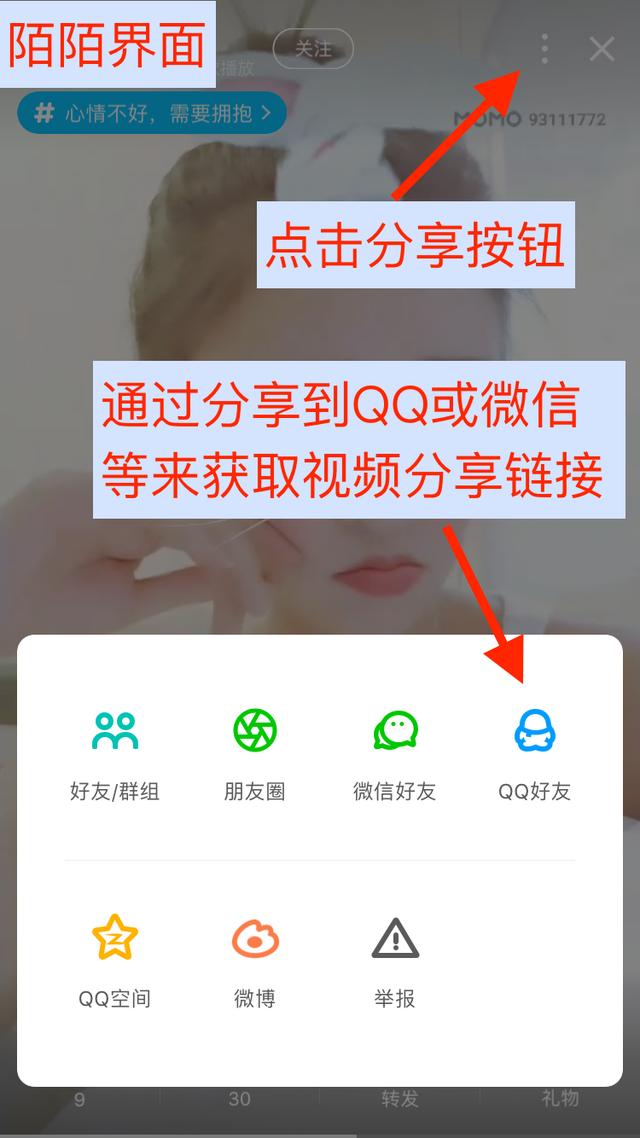
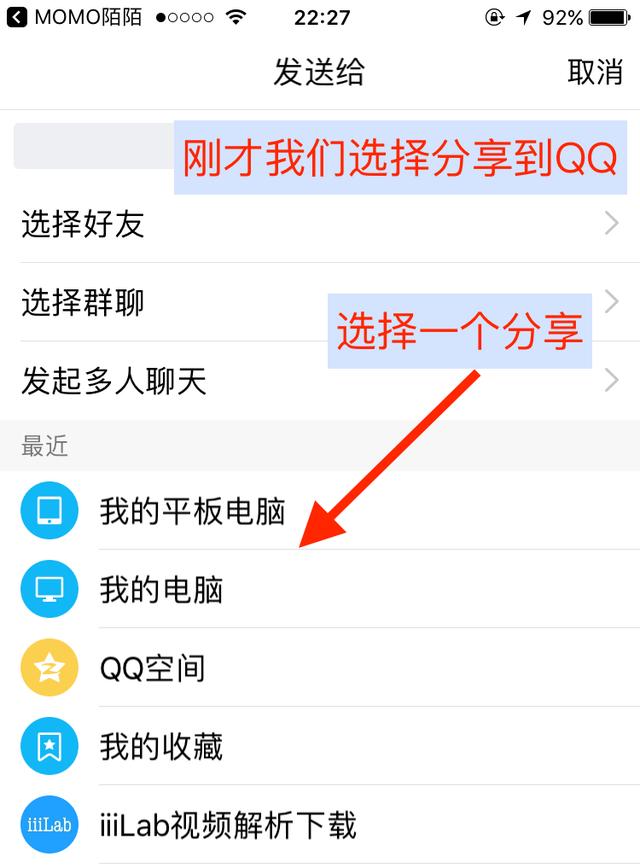
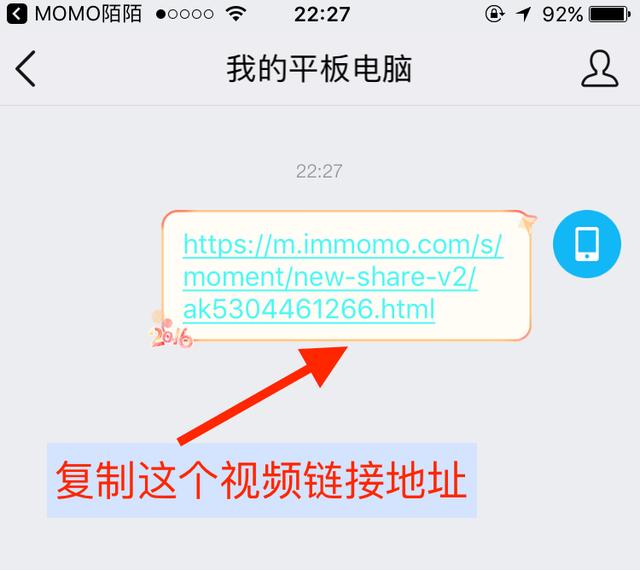
2. 打开陌陌视频解析下载工具: http://momo.iiilab.com/
3. 将刚才复制的链接粘贴到工具里的输入框,点击解析视频,解析完成后,就可以下载视频了(这个工具同时也会解析出视频封面供下载)。
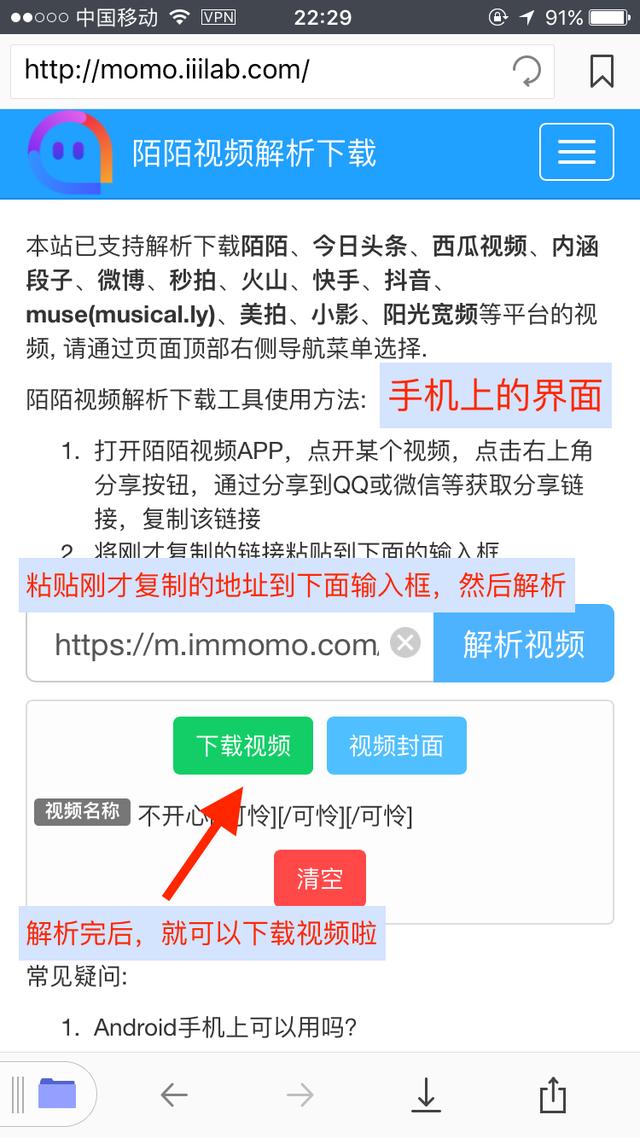
如果觉得好用,就分享给更多的朋友用吧。如果想了解其他视频平台的视频解析下载方法,关注小编哦,看看小编之前写过的文章。
陌陌朋友圈的视频怎么保存到手机里,求方法?
如何把陌陌附近人动态视频存到自己手机?
......
经常有朋友问我类似的问题。很多单身朋友手机上装了个陌陌,然后有时想把陌陌里好友发给他的视频保存到自己手机上,或者把陌陌朋友圈里看到的视频下载到自己电脑上。好,废话不多说,今天教教大家如何保存陌陌App里的视频到自己手机相册,或者下载到电脑上。
其实操作步骤很简单:
1.打开陌陌视频APP,点开某个视频,点击右上角分享按钮,我们通过分享到QQ或微信等获取分享链接(本教程以分享到QQ为例),然后复制该视频链接地址。如果是朋友分享给你的链接,直接复制那个分享链接即可。
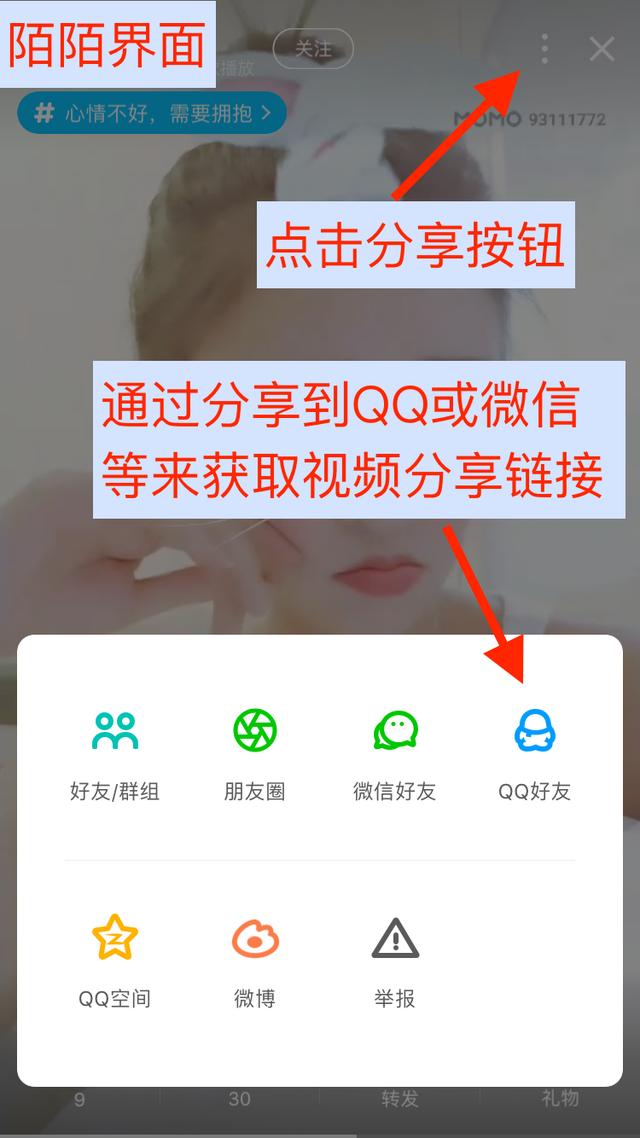
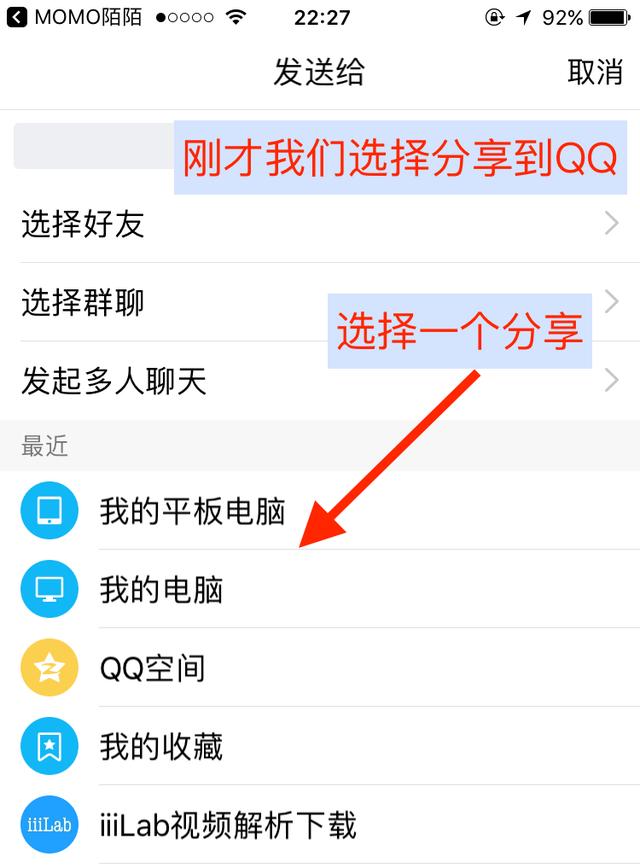
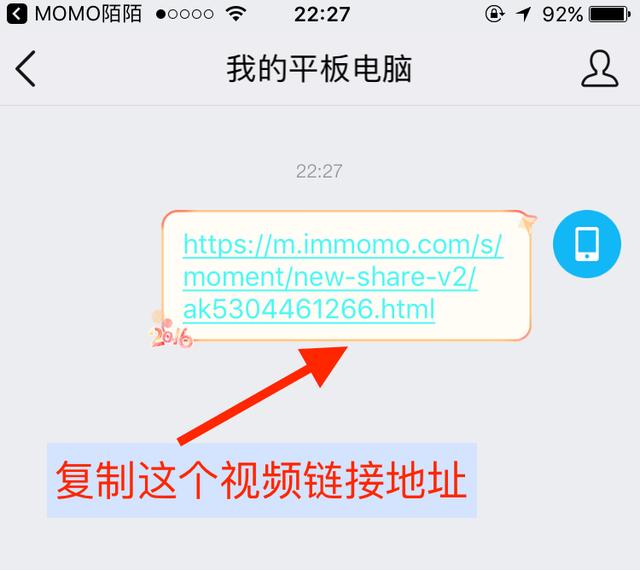
2. 打开陌陌视频解析下载工具: http://momo.iiilab.com/
3. 将刚才复制的链接粘贴到工具里的输入框,点击解析视频,解析完成后,就可以下载视频了(这个工具同时也会解析出视频封面供下载)。
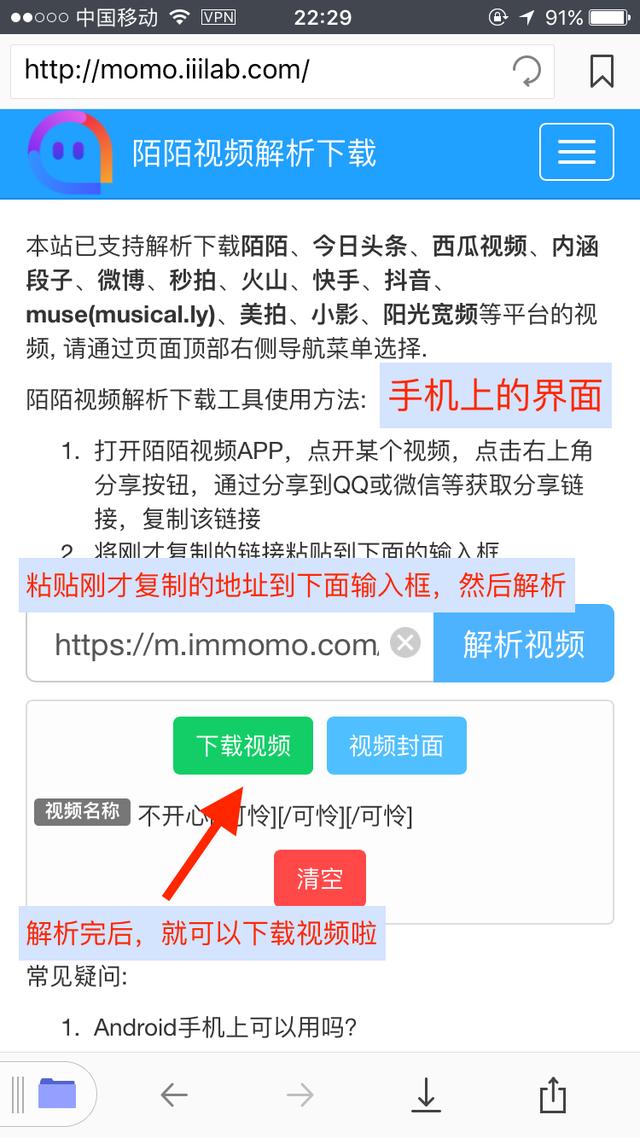
如果觉得好用,就分享给更多的朋友用吧。如果想了解其他视频平台的视频解析下载方法,关注小编哦,看看小编之前写过的文章。
教您如何导出小影里的视频到手机相册
Carol 发表了文章 • 2017-10-07 16:44
我们经常用小影来拍摄和制作短视频,除此之外,小影社区里有很多创作者拍摄上传的短视频。有时候,我们看到一个不错的短视频,想保存下来,但小影App却没有提供保存视频到本地的功能,怎么办呢?
今天就来教教大家如何导出小影里的视频到手机相册,当然,此方法也适用于电脑。
1. 去小影App里找到想要下载的视频,点击视频下方的分享按钮,在分享弹框中点击复制链接或通过分享到微信QQ等获取分享链接。如果是朋友分享给你的链接,直接复制那个分享链接即可。
2. 打开小影视频解析下载工具:http://xiaoying.iiilab.com
3. 将刚才复制的链接粘贴到工具里的输入框,点击解析视频,解析完成后,就可以下载视频了(这个工具同时也会解析出视频封面供下载)。
注意:如果你用的是Android手机,建议在主流的QQ浏览器、UC或360浏览器中使用;如果你用的是iPhone手机,因为苹果系统的限制,Safari及微信内置浏览器均不支持下载文件,我们需要在Documents的内置浏览器中使用,Documents是免费的,可以在Apple Store免费下载,可以参考另外一篇文章: 苹果手机上利用Documents下载和管理视频教程;电脑上就更方便了,常见的浏览器都可以的。
如果觉得好用,就分享给更多的朋友用吧。如果想了解其他视频平台的视频解析下载方法,关注小编哦,看看小编之前写过的文章。 查看全部
今天就来教教大家如何导出小影里的视频到手机相册,当然,此方法也适用于电脑。
1. 去小影App里找到想要下载的视频,点击视频下方的分享按钮,在分享弹框中点击复制链接或通过分享到微信QQ等获取分享链接。如果是朋友分享给你的链接,直接复制那个分享链接即可。
2. 打开小影视频解析下载工具:http://xiaoying.iiilab.com
3. 将刚才复制的链接粘贴到工具里的输入框,点击解析视频,解析完成后,就可以下载视频了(这个工具同时也会解析出视频封面供下载)。
注意:如果你用的是Android手机,建议在主流的QQ浏览器、UC或360浏览器中使用;如果你用的是iPhone手机,因为苹果系统的限制,Safari及微信内置浏览器均不支持下载文件,我们需要在Documents的内置浏览器中使用,Documents是免费的,可以在Apple Store免费下载,可以参考另外一篇文章: 苹果手机上利用Documents下载和管理视频教程;电脑上就更方便了,常见的浏览器都可以的。
如果觉得好用,就分享给更多的朋友用吧。如果想了解其他视频平台的视频解析下载方法,关注小编哦,看看小编之前写过的文章。 查看全部
我们经常用小影来拍摄和制作短视频,除此之外,小影社区里有很多创作者拍摄上传的短视频。有时候,我们看到一个不错的短视频,想保存下来,但小影App却没有提供保存视频到本地的功能,怎么办呢?
今天就来教教大家如何导出小影里的视频到手机相册,当然,此方法也适用于电脑。
1. 去小影App里找到想要下载的视频,点击视频下方的分享按钮,在分享弹框中点击复制链接或通过分享到微信QQ等获取分享链接。如果是朋友分享给你的链接,直接复制那个分享链接即可。

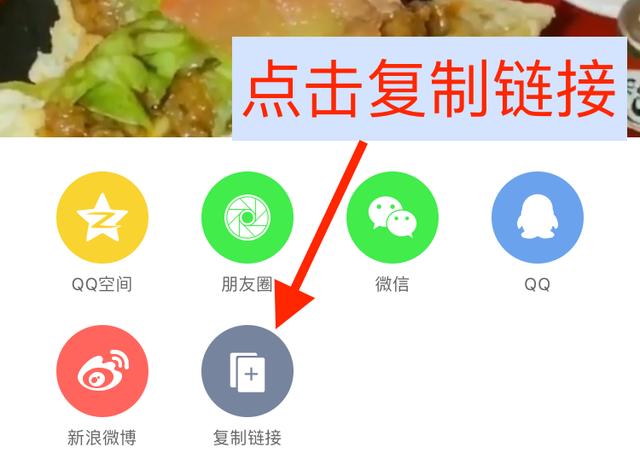
2. 打开小影视频解析下载工具:http://xiaoying.iiilab.com
3. 将刚才复制的链接粘贴到工具里的输入框,点击解析视频,解析完成后,就可以下载视频了(这个工具同时也会解析出视频封面供下载)。
注意:如果你用的是Android手机,建议在主流的QQ浏览器、UC或360浏览器中使用;如果你用的是iPhone手机,因为苹果系统的限制,Safari及微信内置浏览器均不支持下载文件,我们需要在Documents的内置浏览器中使用,Documents是免费的,可以在Apple Store免费下载,可以参考另外一篇文章: 苹果手机上利用Documents下载和管理视频教程;电脑上就更方便了,常见的浏览器都可以的。
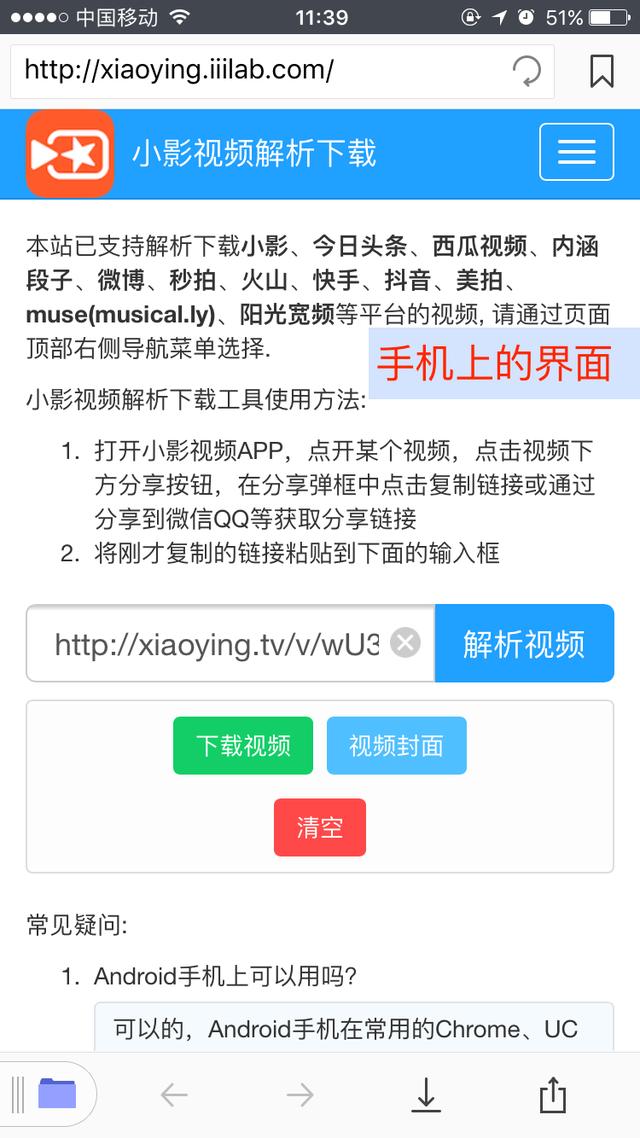
如果觉得好用,就分享给更多的朋友用吧。如果想了解其他视频平台的视频解析下载方法,关注小编哦,看看小编之前写过的文章。
今天就来教教大家如何导出小影里的视频到手机相册,当然,此方法也适用于电脑。
1. 去小影App里找到想要下载的视频,点击视频下方的分享按钮,在分享弹框中点击复制链接或通过分享到微信QQ等获取分享链接。如果是朋友分享给你的链接,直接复制那个分享链接即可。

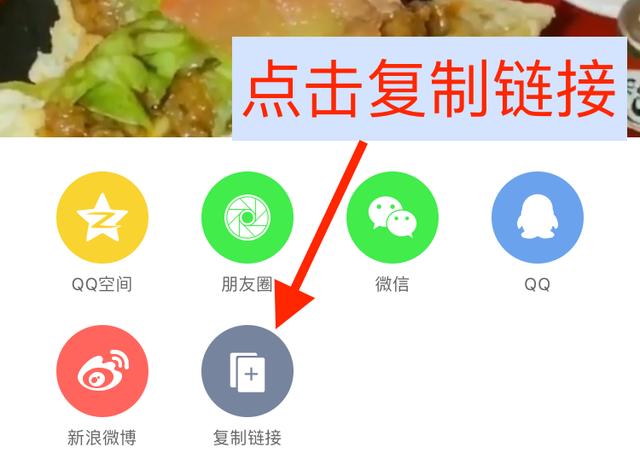
2. 打开小影视频解析下载工具:http://xiaoying.iiilab.com
3. 将刚才复制的链接粘贴到工具里的输入框,点击解析视频,解析完成后,就可以下载视频了(这个工具同时也会解析出视频封面供下载)。
注意:如果你用的是Android手机,建议在主流的QQ浏览器、UC或360浏览器中使用;如果你用的是iPhone手机,因为苹果系统的限制,Safari及微信内置浏览器均不支持下载文件,我们需要在Documents的内置浏览器中使用,Documents是免费的,可以在Apple Store免费下载,可以参考另外一篇文章: 苹果手机上利用Documents下载和管理视频教程;电脑上就更方便了,常见的浏览器都可以的。
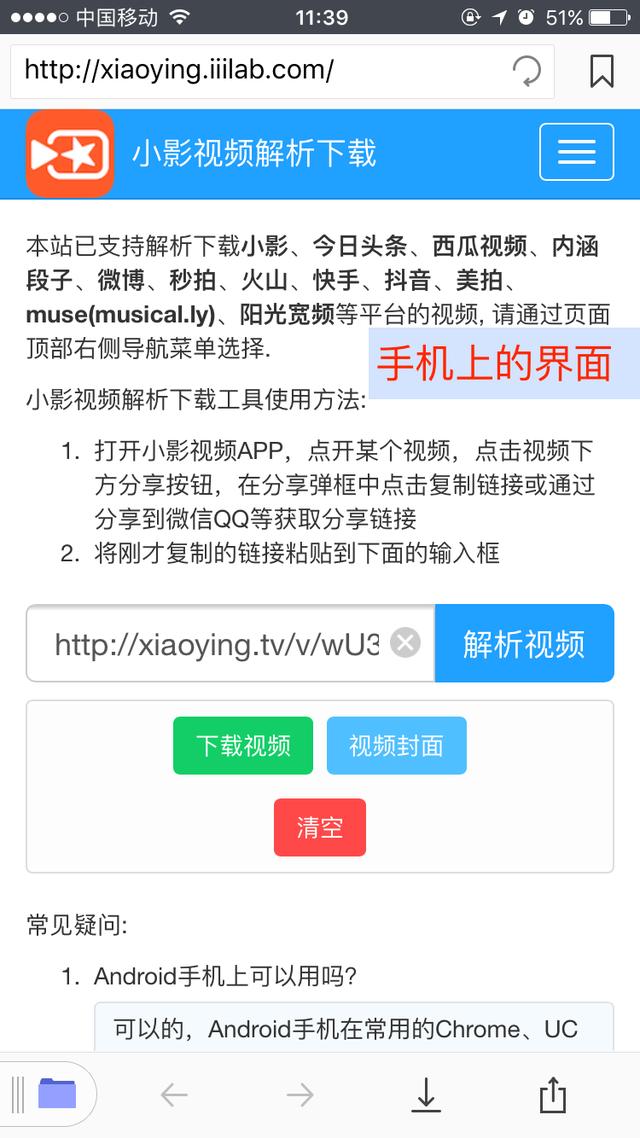
如果觉得好用,就分享给更多的朋友用吧。如果想了解其他视频平台的视频解析下载方法,关注小编哦,看看小编之前写过的文章。
利用一款小软件下载微博和秒拍视频(干货分享)
Carol 发表了文章 • 2017-10-07 16:36
做自媒体的都知道视频的点击量大,有时我们看到很好的视频,虽然新浪微博APP自己没有提供下载微博视频的功能,但我们可以借助第三方工具来下载微博视频。网上很多是要安装软件到电脑上才能用的,但如果我们想在手机上用,就用不了。所以今天分享一个在手机上也能下载微博和秒拍视频的方法。
下载新浪微博视频和秒拍视频的方法:
1.打开新浪微博APP,找到想要下载的视频,在含有这个视频的微博页面,点击右上角三个点号(...),然后会出现分享的弹窗,点击复制链接或通过分享到微信QQ等获取分享链接。秒拍视频也是一样的,在秒拍视频APP里找到要下载的视频,在分享弹框中复制链接。如果是朋友分享给你的微博或秒拍视频,直接复制分享的地址就可以了。
2.打开微博、秒拍视频解析下载工具, 地址:http://weibo.iiilab.com/
3.将刚才复制的链接粘贴到工具的输入框,然后点击解析视频。视频解析完后,就可以下载视频和视频封面了。也可以点击清空按钮,方便再次粘贴视频链接到输入框。
下载微博和秒拍视频的工具很多,但小编之所以要推荐这个,因为这个工具不仅可以在电脑上用,在手机上的使用体验也是很赞,觉得好就分享给更多的人知道吧。 查看全部
下载新浪微博视频和秒拍视频的方法:
1.打开新浪微博APP,找到想要下载的视频,在含有这个视频的微博页面,点击右上角三个点号(...),然后会出现分享的弹窗,点击复制链接或通过分享到微信QQ等获取分享链接。秒拍视频也是一样的,在秒拍视频APP里找到要下载的视频,在分享弹框中复制链接。如果是朋友分享给你的微博或秒拍视频,直接复制分享的地址就可以了。
2.打开微博、秒拍视频解析下载工具, 地址:http://weibo.iiilab.com/
3.将刚才复制的链接粘贴到工具的输入框,然后点击解析视频。视频解析完后,就可以下载视频和视频封面了。也可以点击清空按钮,方便再次粘贴视频链接到输入框。
下载微博和秒拍视频的工具很多,但小编之所以要推荐这个,因为这个工具不仅可以在电脑上用,在手机上的使用体验也是很赞,觉得好就分享给更多的人知道吧。 查看全部
做自媒体的都知道视频的点击量大,有时我们看到很好的视频,虽然新浪微博APP自己没有提供下载微博视频的功能,但我们可以借助第三方工具来下载微博视频。网上很多是要安装软件到电脑上才能用的,但如果我们想在手机上用,就用不了。所以今天分享一个在手机上也能下载微博和秒拍视频的方法。
下载新浪微博视频和秒拍视频的方法:
1.打开新浪微博APP,找到想要下载的视频,在含有这个视频的微博页面,点击右上角三个点号(...),然后会出现分享的弹窗,点击复制链接或通过分享到微信QQ等获取分享链接。秒拍视频也是一样的,在秒拍视频APP里找到要下载的视频,在分享弹框中复制链接。如果是朋友分享给你的微博或秒拍视频,直接复制分享的地址就可以了。
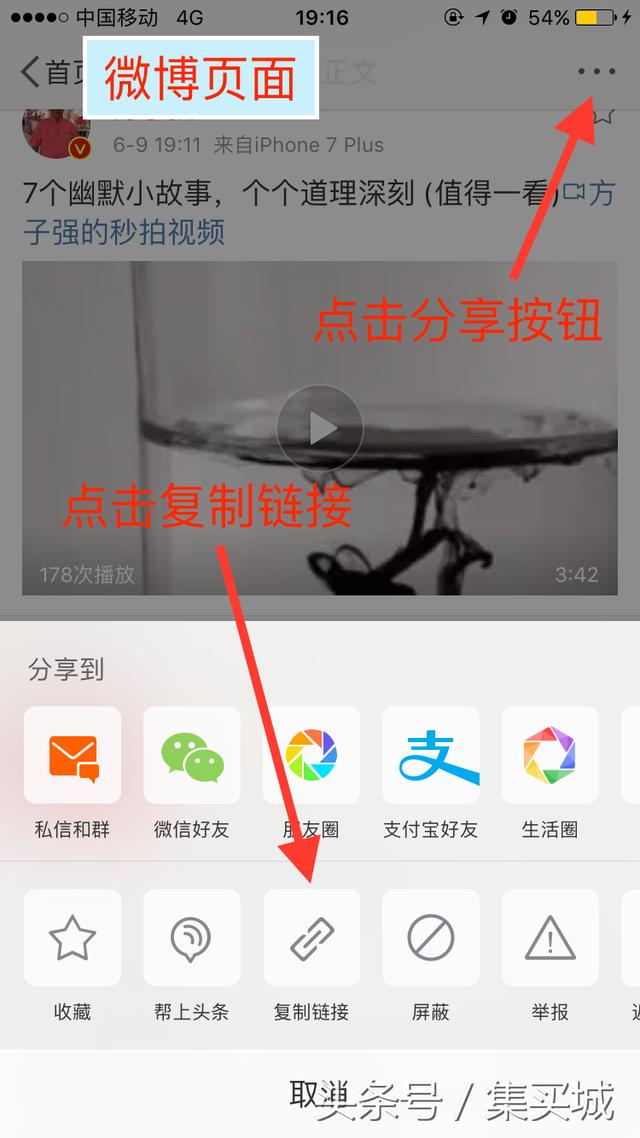
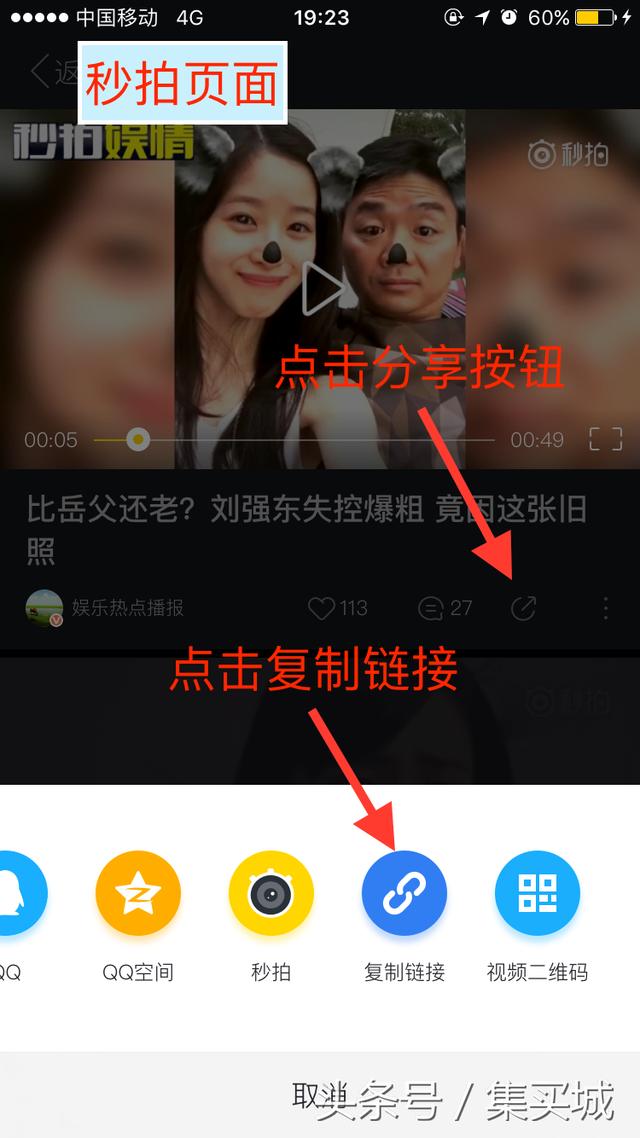
2.打开微博、秒拍视频解析下载工具, 地址:http://weibo.iiilab.com/
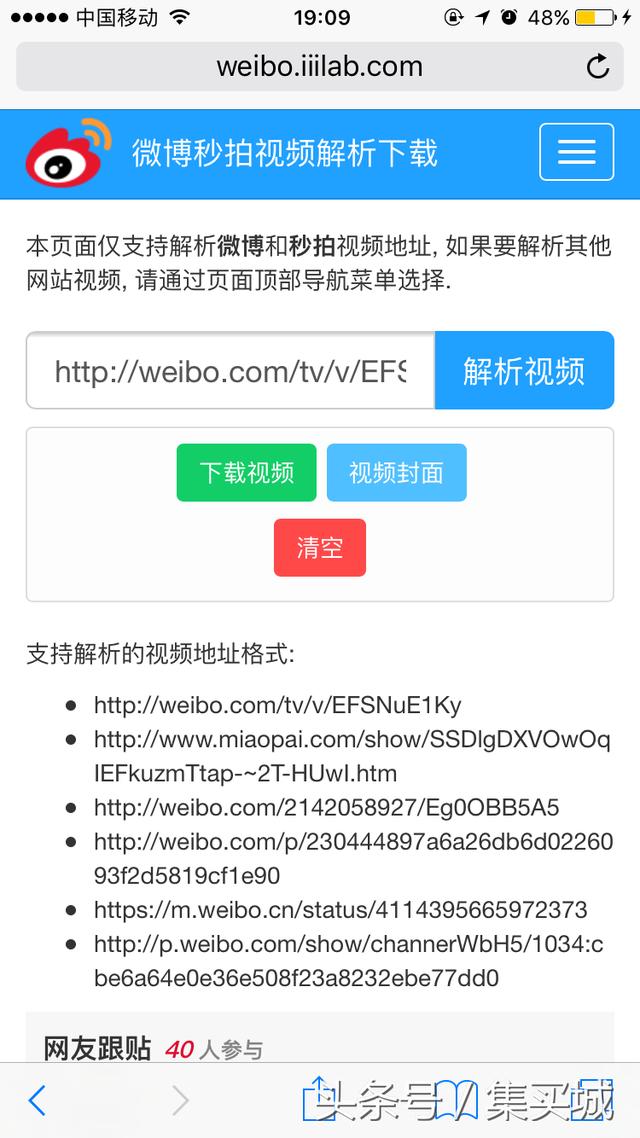
3.将刚才复制的链接粘贴到工具的输入框,然后点击解析视频。视频解析完后,就可以下载视频和视频封面了。也可以点击清空按钮,方便再次粘贴视频链接到输入框。
下载微博和秒拍视频的工具很多,但小编之所以要推荐这个,因为这个工具不仅可以在电脑上用,在手机上的使用体验也是很赞,觉得好就分享给更多的人知道吧。
下载新浪微博视频和秒拍视频的方法:
1.打开新浪微博APP,找到想要下载的视频,在含有这个视频的微博页面,点击右上角三个点号(...),然后会出现分享的弹窗,点击复制链接或通过分享到微信QQ等获取分享链接。秒拍视频也是一样的,在秒拍视频APP里找到要下载的视频,在分享弹框中复制链接。如果是朋友分享给你的微博或秒拍视频,直接复制分享的地址就可以了。
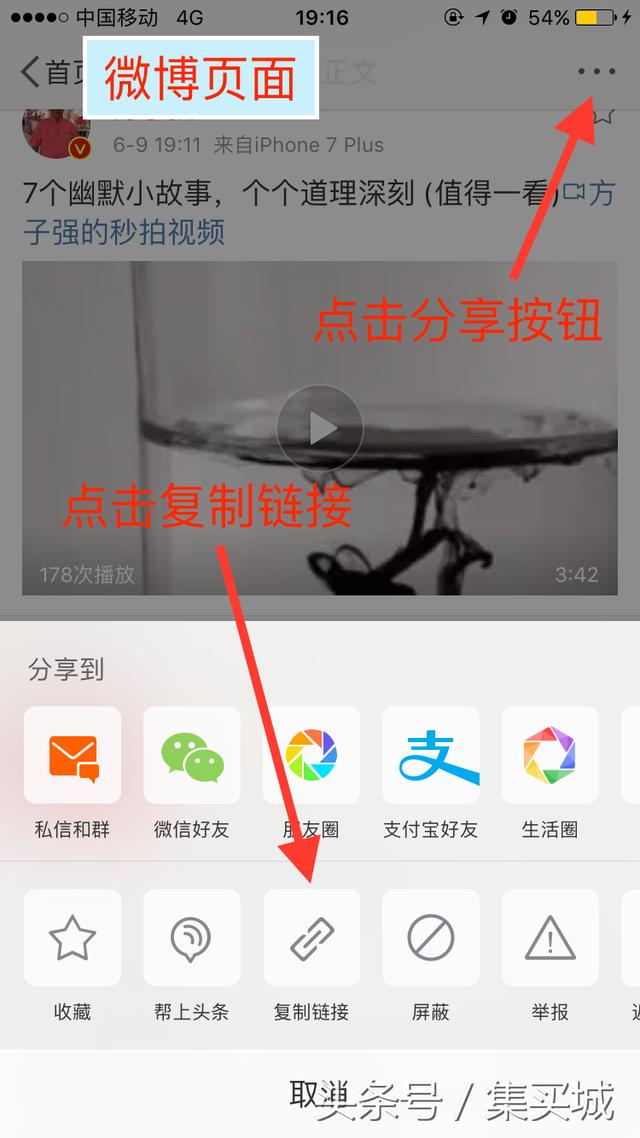
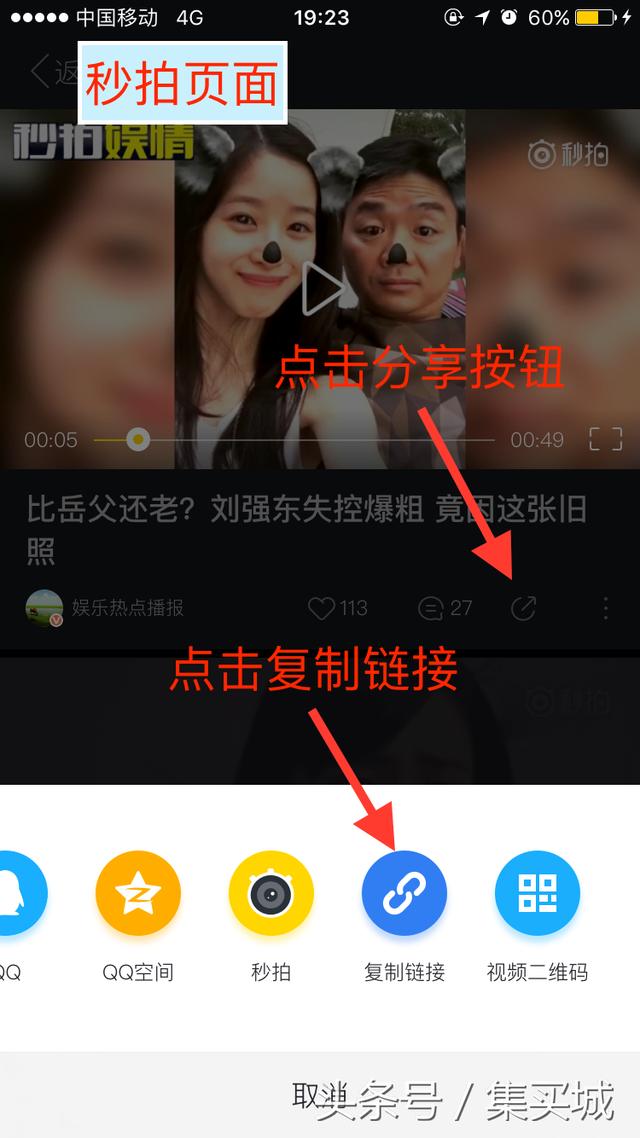
2.打开微博、秒拍视频解析下载工具, 地址:http://weibo.iiilab.com/
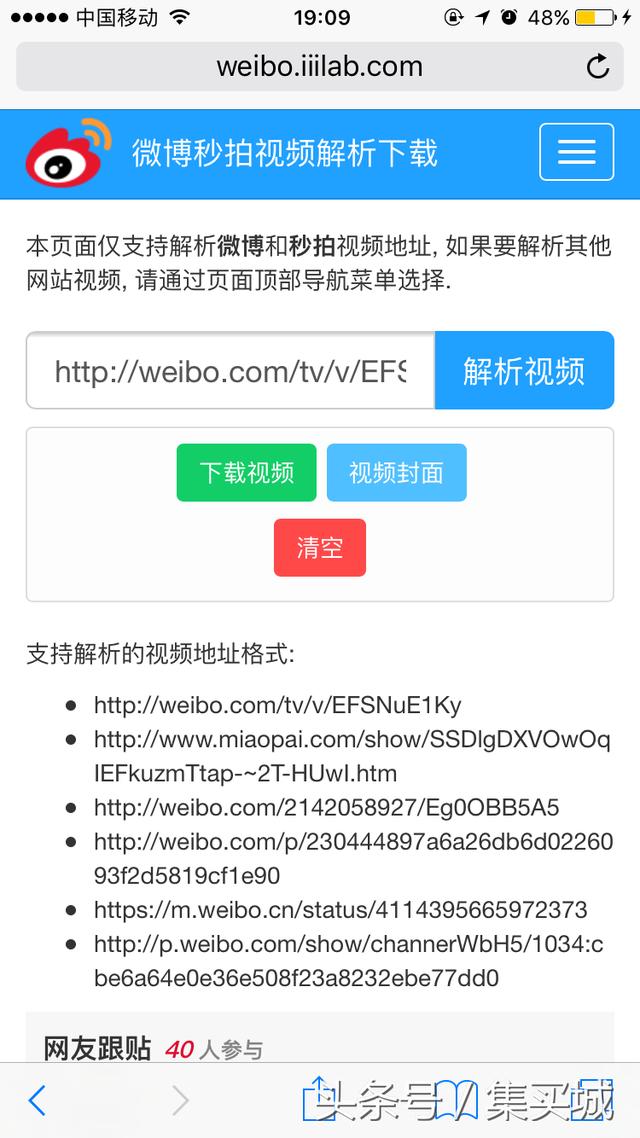
3.将刚才复制的链接粘贴到工具的输入框,然后点击解析视频。视频解析完后,就可以下载视频和视频封面了。也可以点击清空按钮,方便再次粘贴视频链接到输入框。
下载微博和秒拍视频的工具很多,但小编之所以要推荐这个,因为这个工具不仅可以在电脑上用,在手机上的使用体验也是很赞,觉得好就分享给更多的人知道吧。
教教大家如何下载没有水印的美拍视频
Carol 发表了文章 • 2017-10-07 16:21
前言
小编是不是脑袋进水了?美拍APP里有保存视频的按钮,自身就支持下载美拍视频到手机。小编为何还要费心写篇文章来教我们下载视频。
No,小编今天没吃药,很正常。的确,美拍APP里有保存视频到手机的按钮。第一,这种方式保存的视频左上角有美拍的水印,作为一名优秀的搬运工,你怎么好意思把有水印的视频搬到其他平台去。第二,你说的这种方式,只适用手机,如果我想保存电脑上的美拍视频到本地,这种方式不行啊。
简单的下载方法
今天小编就教教大家如何下载没有水印的美拍视频到本地,此方法适用于电脑和手机,且不需要安装任何软件和插件。
1.如果是在电脑上,在视频详情页(就是你能够播放视频的那个页面),复制浏览器地址栏中的网址;如果是手机上,点视频分享按钮,然后点复制链接;如果是朋友分享给你的美拍视频链接,直接复制分享的链接即可。
2. 然后在浏览器(电脑和手机上都可以)中打开我们需要用到的在线美拍视频解析下载工具:http://meipai.iiilab.com/
3. 在工具的输入框中粘贴我们刚才复制的地址,然后点击解析视频按钮,解析完成后,就可以下载视频和封面了。这种方式下载的视频是没有美拍水印的。
是不是觉得特别赞,觉得好就分享给更多的朋友知道吧。 查看全部
小编是不是脑袋进水了?美拍APP里有保存视频的按钮,自身就支持下载美拍视频到手机。小编为何还要费心写篇文章来教我们下载视频。
No,小编今天没吃药,很正常。的确,美拍APP里有保存视频到手机的按钮。第一,这种方式保存的视频左上角有美拍的水印,作为一名优秀的搬运工,你怎么好意思把有水印的视频搬到其他平台去。第二,你说的这种方式,只适用手机,如果我想保存电脑上的美拍视频到本地,这种方式不行啊。
简单的下载方法
今天小编就教教大家如何下载没有水印的美拍视频到本地,此方法适用于电脑和手机,且不需要安装任何软件和插件。
1.如果是在电脑上,在视频详情页(就是你能够播放视频的那个页面),复制浏览器地址栏中的网址;如果是手机上,点视频分享按钮,然后点复制链接;如果是朋友分享给你的美拍视频链接,直接复制分享的链接即可。
2. 然后在浏览器(电脑和手机上都可以)中打开我们需要用到的在线美拍视频解析下载工具:http://meipai.iiilab.com/
3. 在工具的输入框中粘贴我们刚才复制的地址,然后点击解析视频按钮,解析完成后,就可以下载视频和封面了。这种方式下载的视频是没有美拍水印的。
是不是觉得特别赞,觉得好就分享给更多的朋友知道吧。 查看全部
前言
小编是不是脑袋进水了?美拍APP里有保存视频的按钮,自身就支持下载美拍视频到手机。小编为何还要费心写篇文章来教我们下载视频。
No,小编今天没吃药,很正常。的确,美拍APP里有保存视频到手机的按钮。第一,这种方式保存的视频左上角有美拍的水印,作为一名优秀的搬运工,你怎么好意思把有水印的视频搬到其他平台去。第二,你说的这种方式,只适用手机,如果我想保存电脑上的美拍视频到本地,这种方式不行啊。
简单的下载方法
今天小编就教教大家如何下载没有水印的美拍视频到本地,此方法适用于电脑和手机,且不需要安装任何软件和插件。
1.如果是在电脑上,在视频详情页(就是你能够播放视频的那个页面),复制浏览器地址栏中的网址;如果是手机上,点视频分享按钮,然后点复制链接;如果是朋友分享给你的美拍视频链接,直接复制分享的链接即可。
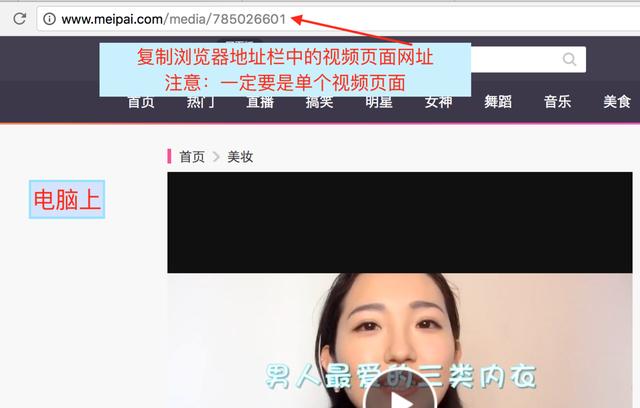
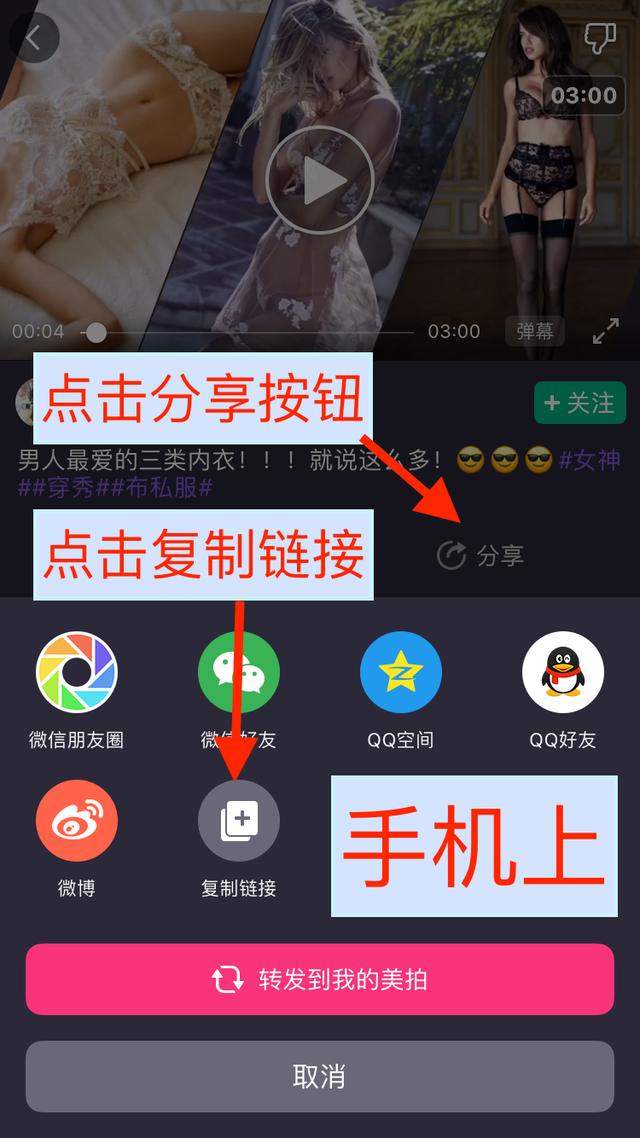
2. 然后在浏览器(电脑和手机上都可以)中打开我们需要用到的在线美拍视频解析下载工具:http://meipai.iiilab.com/
3. 在工具的输入框中粘贴我们刚才复制的地址,然后点击解析视频按钮,解析完成后,就可以下载视频和封面了。这种方式下载的视频是没有美拍水印的。
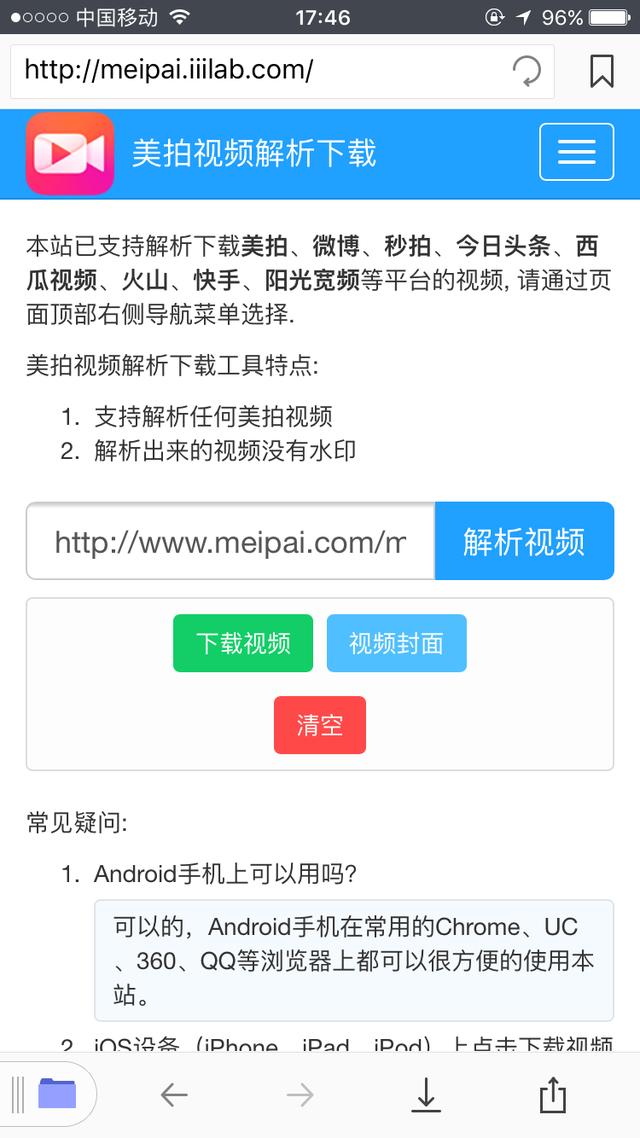
是不是觉得特别赞,觉得好就分享给更多的朋友知道吧。
小编是不是脑袋进水了?美拍APP里有保存视频的按钮,自身就支持下载美拍视频到手机。小编为何还要费心写篇文章来教我们下载视频。
No,小编今天没吃药,很正常。的确,美拍APP里有保存视频到手机的按钮。第一,这种方式保存的视频左上角有美拍的水印,作为一名优秀的搬运工,你怎么好意思把有水印的视频搬到其他平台去。第二,你说的这种方式,只适用手机,如果我想保存电脑上的美拍视频到本地,这种方式不行啊。
简单的下载方法
今天小编就教教大家如何下载没有水印的美拍视频到本地,此方法适用于电脑和手机,且不需要安装任何软件和插件。
1.如果是在电脑上,在视频详情页(就是你能够播放视频的那个页面),复制浏览器地址栏中的网址;如果是手机上,点视频分享按钮,然后点复制链接;如果是朋友分享给你的美拍视频链接,直接复制分享的链接即可。
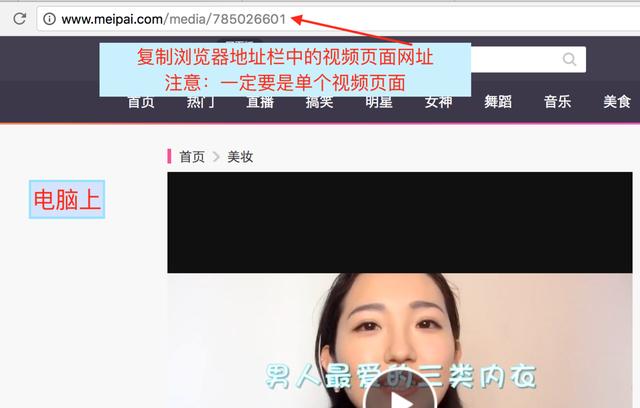
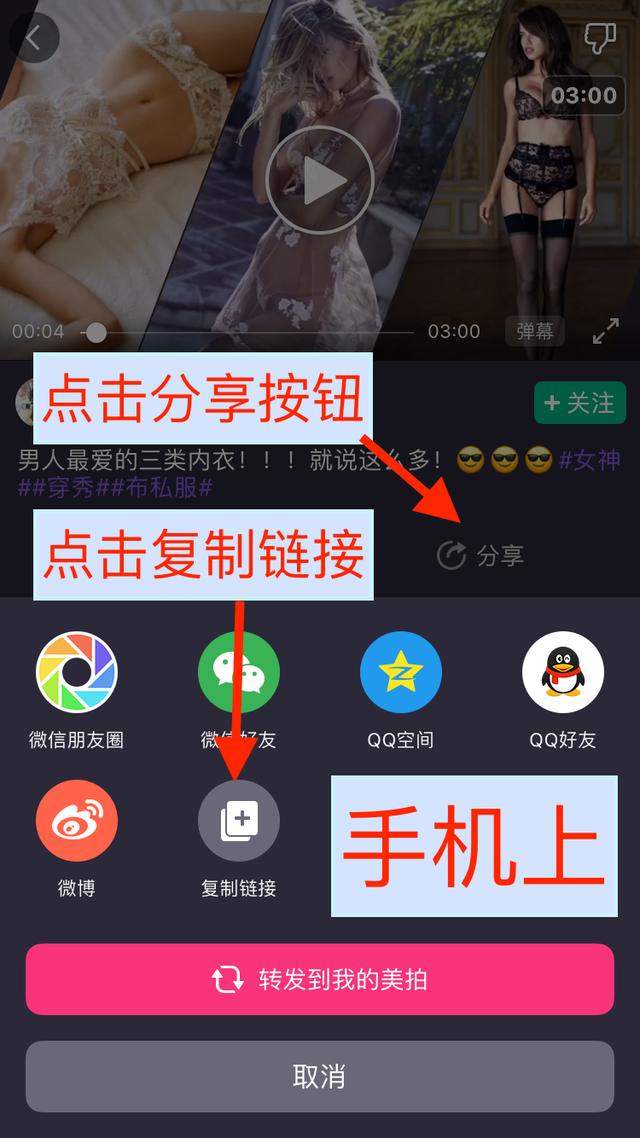
2. 然后在浏览器(电脑和手机上都可以)中打开我们需要用到的在线美拍视频解析下载工具:http://meipai.iiilab.com/
3. 在工具的输入框中粘贴我们刚才复制的地址,然后点击解析视频按钮,解析完成后,就可以下载视频和封面了。这种方式下载的视频是没有美拍水印的。
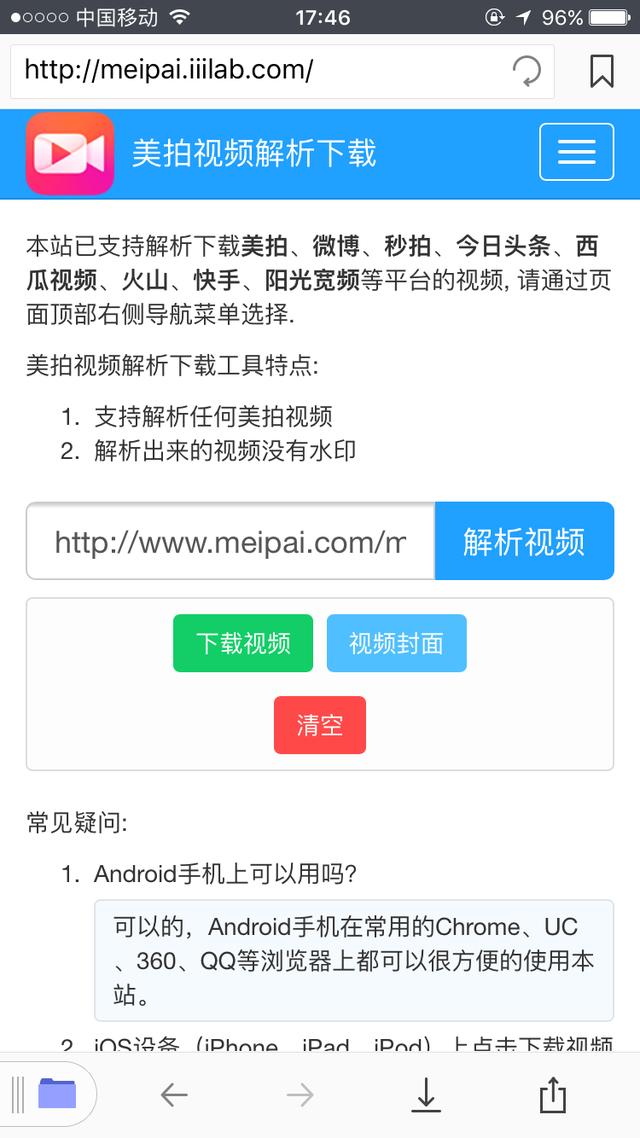
是不是觉得特别赞,觉得好就分享给更多的朋友知道吧。
Microsoft 仍未放弃 , Edge 浏览器终登 iOS 及 Android 平台
newsman 发表了文章 • 2017-10-07 07:47
手机平台的浏览器百花齐放, 同时亦已经各占山头, 基本上是Safari、Firefox 及Chrome 三分天下, 旁边还有一些小厂商如Opera、360、Dolphin . 其实大多已经用得变成了习惯, 不过Microsoft仍未放弃, 在iOS 及Android 平台推出Edge 浏览器 .
Microsoft 推出Edge 浏览器声称是「将Android 和iOS 跟Windows 更紧密结合」, 可以通过手机与电脑进行联动. 手机版的Edge 浏览器书签、浏览纪录、阅读清单、电子书都可以与电脑的Edge 浏览器互通用 .
当你用手机Edge 浏览网页时想同时传到电脑浏览, 只需要按下Tab Syncing 就可以在电脑上打开. 不过这功能在Chrome 早早已有, 而且功能更出色 .
Edge 手机版暂时仍是测试版本, iOS 已经上架, 而Android 版本就仍未上架, 需要去Microsoft 官网登记才可以. 查看全部
Microsoft 推出Edge 浏览器声称是「将Android 和iOS 跟Windows 更紧密结合」, 可以通过手机与电脑进行联动. 手机版的Edge 浏览器书签、浏览纪录、阅读清单、电子书都可以与电脑的Edge 浏览器互通用 .
当你用手机Edge 浏览网页时想同时传到电脑浏览, 只需要按下Tab Syncing 就可以在电脑上打开. 不过这功能在Chrome 早早已有, 而且功能更出色 .
Edge 手机版暂时仍是测试版本, iOS 已经上架, 而Android 版本就仍未上架, 需要去Microsoft 官网登记才可以. 查看全部
手机平台的浏览器百花齐放, 同时亦已经各占山头, 基本上是Safari、Firefox 及Chrome 三分天下, 旁边还有一些小厂商如Opera、360、Dolphin . 其实大多已经用得变成了习惯, 不过Microsoft仍未放弃, 在iOS 及Android 平台推出Edge 浏览器 .
Microsoft 推出Edge 浏览器声称是「将Android 和iOS 跟Windows 更紧密结合」, 可以通过手机与电脑进行联动. 手机版的Edge 浏览器书签、浏览纪录、阅读清单、电子书都可以与电脑的Edge 浏览器互通用 .
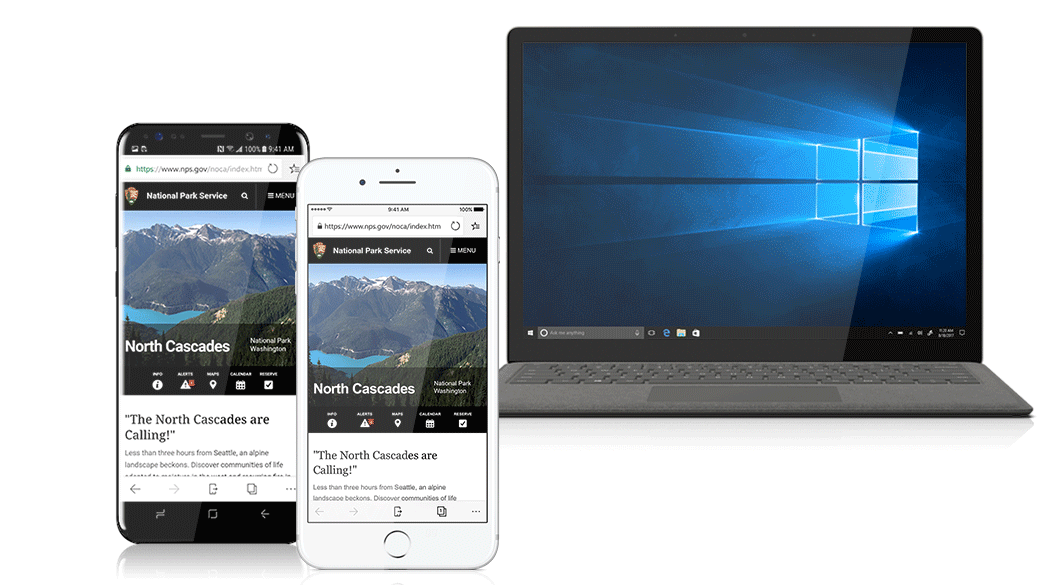
当你用手机Edge 浏览网页时想同时传到电脑浏览, 只需要按下Tab Syncing 就可以在电脑上打开. 不过这功能在Chrome 早早已有, 而且功能更出色 .
Edge 手机版暂时仍是测试版本, iOS 已经上架, 而Android 版本就仍未上架, 需要去Microsoft 官网登记才可以.
Microsoft 推出Edge 浏览器声称是「将Android 和iOS 跟Windows 更紧密结合」, 可以通过手机与电脑进行联动. 手机版的Edge 浏览器书签、浏览纪录、阅读清单、电子书都可以与电脑的Edge 浏览器互通用 .
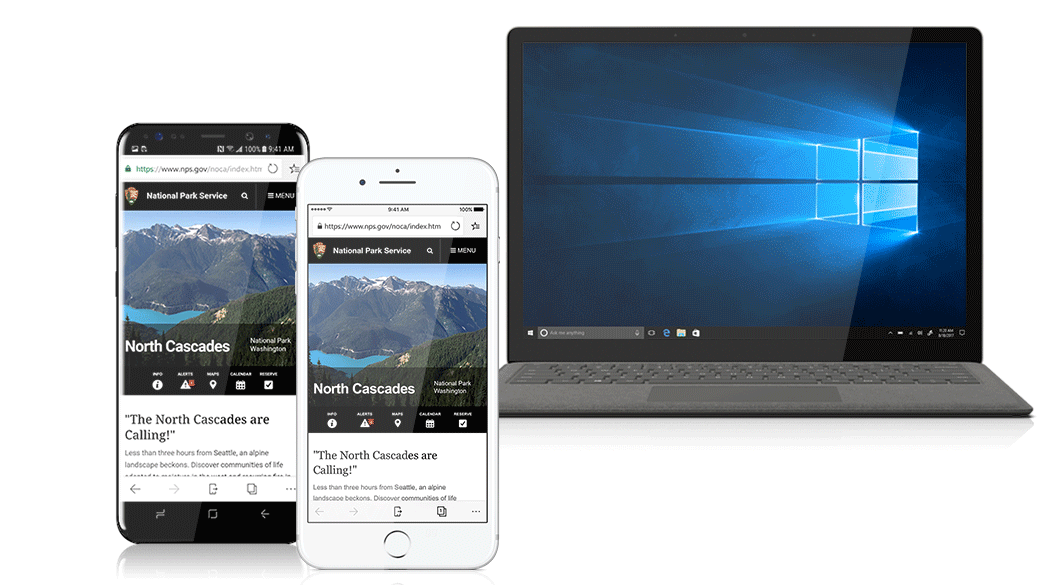
当你用手机Edge 浏览网页时想同时传到电脑浏览, 只需要按下Tab Syncing 就可以在电脑上打开. 不过这功能在Chrome 早早已有, 而且功能更出色 .
Edge 手机版暂时仍是测试版本, iOS 已经上架, 而Android 版本就仍未上架, 需要去Microsoft 官网登记才可以.
自媒体时代,我们如何通过短视频来赚钱?
Applealmond 发表了文章 • 2017-10-06 20:07
一、
我们可以通过在自媒体平台写文章来赚钱,也可以上传短视频来赚钱。其实,通过网络赚钱,并不难。关键是你要找到合适的路子。现在是内容创业的时代,你可以通过内容来赚钱。靠内容来赚钱,不仅没有资金风险,还能够让提升自己的技能知识,更重要的是能够赚钱,前景好,一举多得。现在有很多斜杠青年,一方面有自己的本职工作,一方面利用闲暇时间来学习,实践,做自己的副业,而他们副业的收入往往要比本职工作还要多。生活过得既滋润又充实。目前,对于短视频的版权问题,平台监管并不严格。因此,现在大部分的短视频都是在做“搬运工”。
二、
其实,做原创短视频,并没有大家所想的那么难。当然,你可以从简单的路线入手,也可以从复杂,高大上的路线入手。一般,如果是个人的话,从简单的路线入手做短视频是较为合适的。不仅可以赚钱,而且还能够一边赚钱一边提升自己的技能,这样银子和未来两者都没有丢。一般,简单的原创短视频制作方法流程都不难,用到的工具一般如下:
除了录制屏幕的短视频以外,还有俯视录制桌面动作,但是不露脸的那种。
以上工具并不是每个都需要,要根据你制作的短视频类型来选择。以上这些工具,如实现变音功能,视频编辑等都不用付费买软件,都可以免费就能实现。
三、
之所以鼓励大家从一开始就学做原创短视频,是因为内容创业时代,原创是基本原则。虽说现在短视频的版权问题一直待定,但是放心,这个问题一定会解决。做短视频搬运工的,时日并不多。况且,原创短视频整个制作其实十分简单,并不复杂。包括取材,选择话题。而且做原创短视频,尤其是垂直细分领域的,更容易形成个人品牌,你可以上传到更多的视频平台当中,获取多份收益,赚多份钱!现在,自媒体平台上做原创短视频的,有很多都是伪原创。大部分的制作手法有两种:
一种是从网上选择几个关于热点的短视频,合成在一起,然后再配合上自己的语音解说。另一种更加简单,直接屏录PPT。
大家在操作短视频的时候,首先需要内容定位。千万别就知道做娱乐领域的。其实有很多领域的发展空间都不错。比如:育儿,情感,时尚,生活,教育,评测等。内容的取材特别的简单,限于篇幅,以后有机会去讲解。大家可以重点的关注一下评测这个领域。评测这个领域发展空间很好,一方面可以赚平台广告费,养一段时间后还可以接广告。只不过千万注意,一定要细分,选择好你具体评测的是哪个领域。如:
网购开箱评测电子产品评测美妆产品评测
现在各个平台都在扶持短视频。短视频的广告奖励还是很诱人的。值得注意的是,短视频只是图文的有形有声表达,内容的基础依旧是文章。如果只是因为逃避文章写作而去做短视频,日子长了,你就会知道自己的想法是多么的可笑。
四、
还是那句话,时代在进步,人们的生活方式和理念也在不断的变化。如果你赚钱的方式还只是停留在老一辈那个年代,那么,你确实是OUT了。咱们生活在互联网时代,网络带给我们的不仅仅只是海量的信息,游戏的电视剧。还有更多的机遇和知识。你可以选择视而不见,无动于衷。你也可以选择从现在开始马上学习,提升自己,学会用网络,用自己的才能和知识来赚钱。不同选择,不同收获,一切皆由你定! 查看全部
我们可以通过在自媒体平台写文章来赚钱,也可以上传短视频来赚钱。其实,通过网络赚钱,并不难。关键是你要找到合适的路子。现在是内容创业的时代,你可以通过内容来赚钱。靠内容来赚钱,不仅没有资金风险,还能够让提升自己的技能知识,更重要的是能够赚钱,前景好,一举多得。现在有很多斜杠青年,一方面有自己的本职工作,一方面利用闲暇时间来学习,实践,做自己的副业,而他们副业的收入往往要比本职工作还要多。生活过得既滋润又充实。目前,对于短视频的版权问题,平台监管并不严格。因此,现在大部分的短视频都是在做“搬运工”。
二、
其实,做原创短视频,并没有大家所想的那么难。当然,你可以从简单的路线入手,也可以从复杂,高大上的路线入手。一般,如果是个人的话,从简单的路线入手做短视频是较为合适的。不仅可以赚钱,而且还能够一边赚钱一边提升自己的技能,这样银子和未来两者都没有丢。一般,简单的原创短视频制作方法流程都不难,用到的工具一般如下:
除了录制屏幕的短视频以外,还有俯视录制桌面动作,但是不露脸的那种。
以上工具并不是每个都需要,要根据你制作的短视频类型来选择。以上这些工具,如实现变音功能,视频编辑等都不用付费买软件,都可以免费就能实现。
三、
之所以鼓励大家从一开始就学做原创短视频,是因为内容创业时代,原创是基本原则。虽说现在短视频的版权问题一直待定,但是放心,这个问题一定会解决。做短视频搬运工的,时日并不多。况且,原创短视频整个制作其实十分简单,并不复杂。包括取材,选择话题。而且做原创短视频,尤其是垂直细分领域的,更容易形成个人品牌,你可以上传到更多的视频平台当中,获取多份收益,赚多份钱!现在,自媒体平台上做原创短视频的,有很多都是伪原创。大部分的制作手法有两种:
一种是从网上选择几个关于热点的短视频,合成在一起,然后再配合上自己的语音解说。另一种更加简单,直接屏录PPT。
大家在操作短视频的时候,首先需要内容定位。千万别就知道做娱乐领域的。其实有很多领域的发展空间都不错。比如:育儿,情感,时尚,生活,教育,评测等。内容的取材特别的简单,限于篇幅,以后有机会去讲解。大家可以重点的关注一下评测这个领域。评测这个领域发展空间很好,一方面可以赚平台广告费,养一段时间后还可以接广告。只不过千万注意,一定要细分,选择好你具体评测的是哪个领域。如:
网购开箱评测电子产品评测美妆产品评测
现在各个平台都在扶持短视频。短视频的广告奖励还是很诱人的。值得注意的是,短视频只是图文的有形有声表达,内容的基础依旧是文章。如果只是因为逃避文章写作而去做短视频,日子长了,你就会知道自己的想法是多么的可笑。
四、
还是那句话,时代在进步,人们的生活方式和理念也在不断的变化。如果你赚钱的方式还只是停留在老一辈那个年代,那么,你确实是OUT了。咱们生活在互联网时代,网络带给我们的不仅仅只是海量的信息,游戏的电视剧。还有更多的机遇和知识。你可以选择视而不见,无动于衷。你也可以选择从现在开始马上学习,提升自己,学会用网络,用自己的才能和知识来赚钱。不同选择,不同收获,一切皆由你定! 查看全部
一、
我们可以通过在自媒体平台写文章来赚钱,也可以上传短视频来赚钱。其实,通过网络赚钱,并不难。关键是你要找到合适的路子。现在是内容创业的时代,你可以通过内容来赚钱。靠内容来赚钱,不仅没有资金风险,还能够让提升自己的技能知识,更重要的是能够赚钱,前景好,一举多得。现在有很多斜杠青年,一方面有自己的本职工作,一方面利用闲暇时间来学习,实践,做自己的副业,而他们副业的收入往往要比本职工作还要多。生活过得既滋润又充实。目前,对于短视频的版权问题,平台监管并不严格。因此,现在大部分的短视频都是在做“搬运工”。

二、
其实,做原创短视频,并没有大家所想的那么难。当然,你可以从简单的路线入手,也可以从复杂,高大上的路线入手。一般,如果是个人的话,从简单的路线入手做短视频是较为合适的。不仅可以赚钱,而且还能够一边赚钱一边提升自己的技能,这样银子和未来两者都没有丢。一般,简单的原创短视频制作方法流程都不难,用到的工具一般如下:

除了录制屏幕的短视频以外,还有俯视录制桌面动作,但是不露脸的那种。
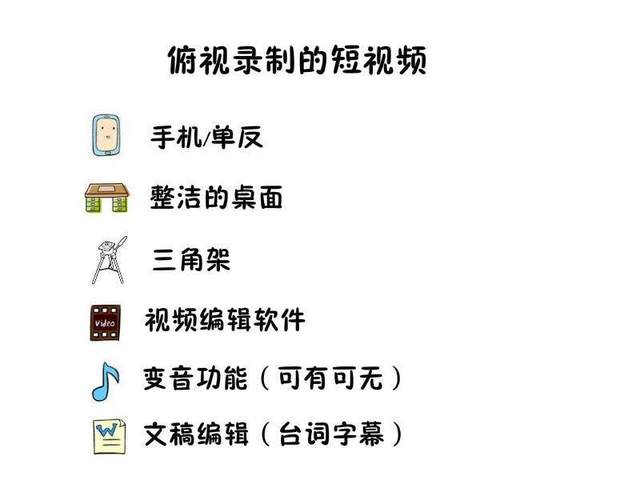
以上工具并不是每个都需要,要根据你制作的短视频类型来选择。以上这些工具,如实现变音功能,视频编辑等都不用付费买软件,都可以免费就能实现。
三、
之所以鼓励大家从一开始就学做原创短视频,是因为内容创业时代,原创是基本原则。虽说现在短视频的版权问题一直待定,但是放心,这个问题一定会解决。做短视频搬运工的,时日并不多。况且,原创短视频整个制作其实十分简单,并不复杂。包括取材,选择话题。而且做原创短视频,尤其是垂直细分领域的,更容易形成个人品牌,你可以上传到更多的视频平台当中,获取多份收益,赚多份钱!现在,自媒体平台上做原创短视频的,有很多都是伪原创。大部分的制作手法有两种:
大家在操作短视频的时候,首先需要内容定位。千万别就知道做娱乐领域的。其实有很多领域的发展空间都不错。比如:育儿,情感,时尚,生活,教育,评测等。内容的取材特别的简单,限于篇幅,以后有机会去讲解。大家可以重点的关注一下评测这个领域。评测这个领域发展空间很好,一方面可以赚平台广告费,养一段时间后还可以接广告。只不过千万注意,一定要细分,选择好你具体评测的是哪个领域。如:
现在各个平台都在扶持短视频。短视频的广告奖励还是很诱人的。值得注意的是,短视频只是图文的有形有声表达,内容的基础依旧是文章。如果只是因为逃避文章写作而去做短视频,日子长了,你就会知道自己的想法是多么的可笑。
四、
还是那句话,时代在进步,人们的生活方式和理念也在不断的变化。如果你赚钱的方式还只是停留在老一辈那个年代,那么,你确实是OUT了。咱们生活在互联网时代,网络带给我们的不仅仅只是海量的信息,游戏的电视剧。还有更多的机遇和知识。你可以选择视而不见,无动于衷。你也可以选择从现在开始马上学习,提升自己,学会用网络,用自己的才能和知识来赚钱。不同选择,不同收获,一切皆由你定!
我们可以通过在自媒体平台写文章来赚钱,也可以上传短视频来赚钱。其实,通过网络赚钱,并不难。关键是你要找到合适的路子。现在是内容创业的时代,你可以通过内容来赚钱。靠内容来赚钱,不仅没有资金风险,还能够让提升自己的技能知识,更重要的是能够赚钱,前景好,一举多得。现在有很多斜杠青年,一方面有自己的本职工作,一方面利用闲暇时间来学习,实践,做自己的副业,而他们副业的收入往往要比本职工作还要多。生活过得既滋润又充实。目前,对于短视频的版权问题,平台监管并不严格。因此,现在大部分的短视频都是在做“搬运工”。

二、
其实,做原创短视频,并没有大家所想的那么难。当然,你可以从简单的路线入手,也可以从复杂,高大上的路线入手。一般,如果是个人的话,从简单的路线入手做短视频是较为合适的。不仅可以赚钱,而且还能够一边赚钱一边提升自己的技能,这样银子和未来两者都没有丢。一般,简单的原创短视频制作方法流程都不难,用到的工具一般如下:

除了录制屏幕的短视频以外,还有俯视录制桌面动作,但是不露脸的那种。
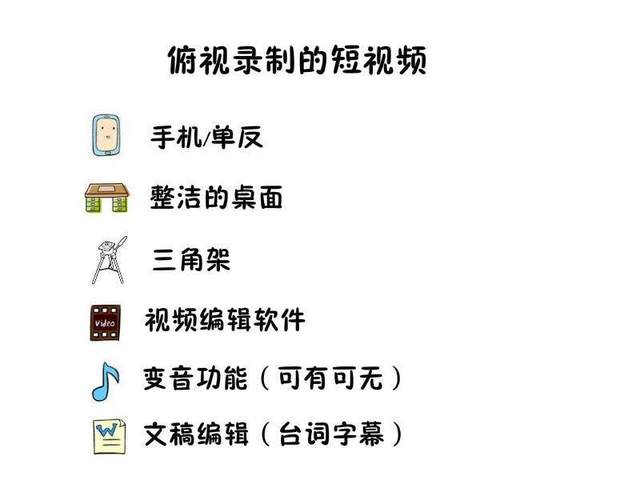
以上工具并不是每个都需要,要根据你制作的短视频类型来选择。以上这些工具,如实现变音功能,视频编辑等都不用付费买软件,都可以免费就能实现。
三、
之所以鼓励大家从一开始就学做原创短视频,是因为内容创业时代,原创是基本原则。虽说现在短视频的版权问题一直待定,但是放心,这个问题一定会解决。做短视频搬运工的,时日并不多。况且,原创短视频整个制作其实十分简单,并不复杂。包括取材,选择话题。而且做原创短视频,尤其是垂直细分领域的,更容易形成个人品牌,你可以上传到更多的视频平台当中,获取多份收益,赚多份钱!现在,自媒体平台上做原创短视频的,有很多都是伪原创。大部分的制作手法有两种:
- 一种是从网上选择几个关于热点的短视频,合成在一起,然后再配合上自己的语音解说。
- 另一种更加简单,直接屏录PPT。
大家在操作短视频的时候,首先需要内容定位。千万别就知道做娱乐领域的。其实有很多领域的发展空间都不错。比如:育儿,情感,时尚,生活,教育,评测等。内容的取材特别的简单,限于篇幅,以后有机会去讲解。大家可以重点的关注一下评测这个领域。评测这个领域发展空间很好,一方面可以赚平台广告费,养一段时间后还可以接广告。只不过千万注意,一定要细分,选择好你具体评测的是哪个领域。如:
- 网购开箱评测
- 电子产品评测
- 美妆产品评测
现在各个平台都在扶持短视频。短视频的广告奖励还是很诱人的。值得注意的是,短视频只是图文的有形有声表达,内容的基础依旧是文章。如果只是因为逃避文章写作而去做短视频,日子长了,你就会知道自己的想法是多么的可笑。
四、
还是那句话,时代在进步,人们的生活方式和理念也在不断的变化。如果你赚钱的方式还只是停留在老一辈那个年代,那么,你确实是OUT了。咱们生活在互联网时代,网络带给我们的不仅仅只是海量的信息,游戏的电视剧。还有更多的机遇和知识。你可以选择视而不见,无动于衷。你也可以选择从现在开始马上学习,提升自己,学会用网络,用自己的才能和知识来赚钱。不同选择,不同收获,一切皆由你定!